NAVIGACE Panel volby navigačních režimů (NMSP) Navigace s využitím záložní kurzovertikály (Heading Attitude Reference System - HARS)...
|
|
|
- Anežka Kubíčková
- před 6 lety
- Počet zobrazení:
Transkript
1 Navigace A-10C
2 NAVIGACE... 4 Panel volby navigačních režimů (NMSP)... 4 Navigace s využitím záložní kurzovertikály (Heading Attitude Reference System - HARS)... 5 Rychlá korekce HARS... 6 Režimy práce HARS... 6 Vestavěný systém navigace GPS INS (EGI)... 8 Výběr traťového bodu... 9 Přepínač PAGE v poloze WAYPT:... 9 Přepínač PAGE je v poloze OTHER: Vytvoření nového traťového bodu Vysvětlení souřadnic UTM a MGRS Vložení souřadnic systému UTM jako nový traťový bod Nastavení traťového bodu (Waypoint) jako aktuálního traťového bodu (Steerpoint) Indikace na průhledovém displeji Indikace na displeji taktické situace (TAD) Vytvoření nebo přeznačení opěrného bodu (Anchor Point) Zobrazení na průhledovém displeji Zobrazení na displeji taktické situace (TAD) Vytvoření operačního bodu (Mark Point) Vytvoření letového plánu Nastavení požadovaného času příletu k cíli (DTOT) Navigace TACAN (TCN) TACAN a ILS ve hře Výběr stanice TACAN
3 Navigace k vybrané stanici TACAN Indikace TACAN na ADI: Indikace TACAN na HSI: Navigace ILS Volba kmitočtu ILS Navigace po kurzové a sestupové rovině pomocí ILS Indikace ILS na ADI: Indikace ILS na HSI:
4 NAVIGACE Letoun A-10C využívá různé metody navigace pro dosažení místa provádění úkolů. V závislosti na zadání nebo na etapě provádění zadání je možno používat různé navigační zdroje. Navigační systémy jsou podrobněji popsány v kapitolách pilotního manuálu popisující přístrojové vybavení kabiny. V této části manuálu bude popsáno praktické využití těchto systémů. Panel volby navigačních režimů (NMSP) Základním prostředkem volby zdroje navigačních údajů je panel volby navigačních režimů NMSP (Navigation Mode Select Panel). S jeho pomocí je možné vymezit, které navigační údaje se budou zobrazovat na průhledovém displeji nebo postupovat do pilotážně-navigačních přístrojů, jako jsou povelově-pilotážní přístroj ADI a plánovací navigační přístroj HSI. Zvolený režim se označuje svítícím zeleným trojúhelníkem na odpovídajícím tlačítku. Jsou stanoveny dva základní systémy, které mohou poskytovat údaje o kurzu letounu a jeho umístěné v prostoru: HARS (Heading Attitude Reference System). Toto tlačítko a tlačítko EGI nemohou být vybrány ve stejný čas. Při stisknutí jedné z nich se druhé deaktivuje. EGI (Embedded GPS INS). Toto tlačítko a tlačítko HARS nemohou být vybrány ve stejný čas. Při stisknutí jedné z nich se druhé deaktivuje Každý u těchto systémů poskytuje údaje pro průhledový displej, ADI a HSI. TISL (Target Identification Set Laser systém zjištění nastaveného laserového paprsku). Pokud kontejner Pave Penny zjistí energii laserového záření s kódem, odpovídající nastavenému, údaje o azimutu se zobrazí na ADI pro orientaci pilota o směru k ozářenému cíli. Tlačítko TISL má prioritu před indikací FM na NMSP. TCN (TACAN systém taktické letecké navigace). Na ovládacím panelu TACAN je možné navolit potřebný rádiový maják systému TACAN pro navigaci. Po výběru rádiového majáku a za podmínky, že se letoun nachází v dosahu příjmu, se na HSI a ADI zobrazí informace o kurzu a vzdálenosti k tomuto radiomajáku. ILS (Instrumented Landing System přístrojový přistávací systém). Na ovládacím panelu ILS je možné navolit potřebnou stanici systému ILS pro navigaci. Po navolení stanice a za 4
5 podmínky, že se letoun nachází v dosahu příjmu, se na HSI a ADI zobrazí informace o kurzu a vzdálenosti. Pozn.: Režimy TISL, TCN a ILS se vzájemně vylučují, protože všechny tři využívají ráhno ukazatele odchylky od kurzu CDI na HSI. STR PT (Steer Point aktuální bod trasy). Při využití funkce STR PT ráhno CDI na HSI ukazuje směr na aktuální bod trasy. Pokud letoun letí přímo k aktuálnímu bodu trasy, ráhno CDI bude umístěné ve středu. Toho lze využít při přiblížení na přistání v noci v bojových podmínkách na letišti, které není vybaveno systémem ILS. V tomto případě lze jako aktuální traťový bod určit práh dráhy a navolit na EGI režim navigace "3-D NAV", což umožní využít jak ráhno CDI, tak i povelové ráhna pro určení požadovaného kurzu a klesat po "GPS sestupové ose" až do přistání. ANCHR (Anchor Point neboli Bullseye - opěrný bod). Při použití této funkce budou ručky HSI a ADI směřovat k opěrnému bodu (Anchor Point). Opěrný bod (Anchor point) se zadává v CDU. UHF HOMING indikátor. Signalizace o zapnutém režimu UHF ADF. FM HOMING indikátor. Signalizace o zapnutém režimu TISL nebo používání VHF DR homing (příjem signálů přívodní rádiové stanice). V následujících kapitolách budou popsány výše uvedené navigační režimy a zdroje navigačních údajů. Navigace s využitím záložní kurzovertikály (Heading Attitude Reference System - HARS) Systém s využitím záložní kurzovertikály (Heading Attitude Reference Systems - HARS) je gyroskopický navigační systém, který je hlavním navigačním systémem A-10A. Postupně, jak se objevovali nové verze letounu, byl doplněn systém EGI a HARS se stal záložním systémem k inerciálnímu navigačnímu systému (INS), pokud je EGI neprovozuschopný. V případě neprovozuschopnosti inerciálního systému v soustavě EGI, HARS se automaticky navolí na panelu NMSP. I v případě, že systém EGI pracuje normálně, lze systém HARS zapnout manuálně; nebývá pro to důvod, tak se to nedoporučuje. Jako záložní systém poskytuje HARS dostatečnou informaci o kurzu a o prostorovém umístění letounu, nicméně při energickém manévrování nebo při vypnutém režimu korekce od kompasu se mohou vytvářet značné odchylky. Kromě toho HARS nemůže poskytovat údaje pro TVV na průhledovém displeji. Pokud je HASR aktivním systémem, poskytuje (nebo udává) následující údaje: údaje o úhlech sklonu a náklonu na ADI údaje o kurzu na TACAN údaje o kurzu na kompasovou růžici HSI úhel náklonu na SAS úhly náklonu a sklonu na průhledový displej vektor celkové rychlosti TVV (Total Velocity Vector) se odstraňuje z průhledového displeje rozsvítí se signalizace HARS na panelu havarijních hlášení Závada na HARS se signalizuje: objevením terčíku OFF na ADI 5
6 zmizením stupnice náklonu na průhledovém displeji Rychlá korekce HARS Ve spodní části levého předního panelu je umístěné tlačítko HARS FAST ERECT (rychlá korekce HARS). Při stisknutí tohoto tlačítka se odstraní naakumulované chyby údajů o prostorovém umístění, které se vyvádí na ADI a průhledový displej. Postupem času při změnách sklonu a kurzu gyroskopy HARS hromadí chyby, jejímž důsledkem jsou nesynchronizované údaje od kompasu a HARS. Pro správné provedení procedury korekce a vymezení chyb v určování prostorového umístění letounu se rychlá korekce HARS provádí pouze tehdy, pokud letoun letí horizontálně, bez náklonu a zrychlení. Po stisknutí tlačítka se zobrazí následující signalizace: zobrazí se terčík ADI Power Off napájení ADI je odpojeno zobrazí se terčík HSI Power Off napájení HSI je odpojeno zmizí stupnice sklonu a náklonu na průhledovém displeji Režimy práce HARS HARS může pracovat ve dvou základních režimech v závislosti na umístění přepínače režimů práce HARS MASTER MODE. indikátor synchronizace SYN/IND přepínač režimů práce HARS korekce kurzu a tlačítko synchronizace korekce zeměpisné šířky výběr magnetické odchylky výběr polokoule Režim SLAVE. Režim SLAVE, také nazývaný gyromagnetickým režimem, umožňuje gyroskopům HARS dolaďovat se podle signálů kompasu. Kompas udává nepřetržitě magnetický kurz (zobrazení se mohou měnit skokově při některých manévrech), zabezpečuje nepřetržitou korekci gyroskopů a tlumí gyroskopický systém HARS. Ve výsledku dlouhodobého energetického manévrování mohou na HARS postupovat nesprávné údaje kompasu. Avšak během několika minut horizontálního přímočarého letu dochází ke korekci chyb. V případě potřeby okamžité korekce zobrazeného kurzu (ve shodě s okamžitým zobrazením kompasu), je možné stisknout regulační knoflík HDG na panelu HARS. Přitom se provádí nucené sesouhlasení (synchronizace) gyroskopů podle údaje kompasu, což je znatelně rychlejší (10 až 100 krát rychlejší), než při normálním režimu práce. Režim DG. Pokud je režim SLAVE nefunkční, režim DG (Directional Gyro) se používá jako rezervní. V režimu DG nejsou gyroskopy propojené s kompasem a pracují autonomně. Výsledkem čehož gyroskopy nemohou korigovat naakumulované chyby od kompasu, jak je 6
7 tomu v režimu SLAVE. V režimu DG je nutné otáčet regulačním knoflíkem HDG a stisknout jej pro synchronizaci indikovaného kurzu na HSI se záložním kompasem. 7
8 Vestavěný systém navigace GPS INS (EGI) EGI je základním navigačním systémem A-10C a poskytuje přesné údaje o prostorovém umístění letounu a také informaci pro vertikální a horizontální navigaci. Při poruše EGI se jako záloha může použít systém HARS. Blok ovládání a indikace CDU (Control Display Unit) je hlavním přístrojem pro ovládání EGI, nicméně údaje je také možné zavádět na záložní stránce CDU Repeater Page na MFCD. Princip činnosti a stránky CDU jsou popsány v kapitole EGI. Níže bude popsáno praktické použití CDU EGI pro řešení navigačních úloh. tlačítka výběru řádku (LSK) tlačítka výběru řádku (LSK) displej CDU funkční klávesy (FSK) klávesnice CDU přepínač Page Up / Page Down přepínač ± přepínač STEER PT přepínač PAGE 8
9 Výběr traťového bodu V této části budeme popisovat výběr traťového bodu z databáze CDU. Každému traťovému bodu odpovídá unikátní název a číslo v rozsahu od 0 (počáteční pozice) po Traťový bod představuje souhrn libovolných geografických souřadnic a výšek. Je důležité si uvědomit, že jakýkoliv traťový bod může být určen jako aktuální traťový bod (Steerpoint) nebo jako opěrný bod (Anchor Point). Sám o sobě traťový bod neposkytuje žádnou informaci o směru letu na průhledový displej, ADI nebo HSI. Pro poskytnutí navigačních informací je třeba určit traťový bod jako aktuální traťový bod trasy (Steerpoint). Existuje několik způsobů, jak určit traťový bod v závislosti na přepnutí přepínačů PT a PAGE na AAP. Přepínač PAGE v poloze WAYPT: Poskytuje se informace o čísle traťového bodu, jeho směru, času do dosažení - Time To Go (TTG), magnetickém kurzu a vzdálenosti k vybranému traťovému bodu. číslo traťového bodu přechod k podrobné informaci o traťovém bodu název traťového bodu, TTG, kurz a vzdálenost údaje o aktuálním traťovém bodu (Steerpoint) údaje opěrného bodu (Anchor Point) V horním pravé části displeje CDU jsou zobrazeny základní navigační údaje o vybraném traťovém bodu. Tento blok údajů sestává ze třech řádků, které odpovídají (odshora dolů) názvu traťového bodu, času do dosažení (TTG), magnetickému kurzu/vzdálenosti. Pro změnu traťového bodu je nutno vypsat název požadovaného traťového bodu na klávesnici CDU a stisknout horní pravé tlačítko výběru řádku (LSK), a až poté se zobrazí údaje o vybraném traťovém bodu. V levém horním rohu displeje CDU se zobrazuje číslo vybraného traťového bodu. Pro výběr nového traťového bodu je nutno zadat požadované číslo na klávesnici CDU a stisknout levé horní LSK. Pro popis podrobných informací o požadovaném traťovém bodu je nutno stisknout LSK vedle označení WAYPOINT na levé straně displeje. 9
10 10
11 název traťového bodu číslo traťového bodu nadmořská výška traťového bodu určování vzdálenosti souřadnic umožněno požadovaný čas v cíli (Desired Time on Target DTOT) traťového bodu další bod mise údaje o větru souřadnice traťového bodu druh souřadnic Kromě manuálního navolení názvu nebo čísla traťového bodu je možné také využívat přepínač ± na CDU pro cyklické přepínání mezi traťovými body v takovém pořadí, v jakém jsou uloženy v databázi CDU. Přepínač PAGE je v poloze OTHER: Pokud je přepínač PAGE přepnut do polohy OTHER, nezávisle od polohy přepínače STEER PT, je možno si prohlédnout stránku WAYPOINT s podrobnými informacemi o traťovém bodu a vybrat nový traťový bod jak podle názvu nebo podle čísla. Pokud je přepínač STEER PT přepnut do polohy MARK nebo MISSION, je možné také použít přepínač ± na CDU pro cyklické přepínání mezi traťovými body v takovém pořadí, v jakém jsou uloženy v databázi CDU. Výběr traťového bodu na průhledovém displeji Kromě použití CDU pro výběr traťového bodu je také možno využít průhledový displej a HOTAS pro cyklické přepínání mezi traťovými body. Pokud je přepínač STEER PT přepnut do polohy MISSION a průhledový displej je SOI (aktivní), je možno provádět cyklické přepínání mezi traťovými body podle toho, jak jsou zadané, krátkodobým stisknutím DMS nahoru nebo dolů na řídící páce. Přitom se předpokládá, že letový plán není nahraný. Vytvoření nového traťového bodu V průběhu plnění úkolu může vzniknout potřeba vytvořit nový traťový bod v databázi CDU. Nejjednodušší způsobem, jak to provést, je přejít na stránku WAYPOINT jedním z následujících způsobů: nastavit přepínač PAGE do polohy WAYPT a potom vybrat WAYPOINT na stránce WP INFO 11
12 přepnout přepínač PAGE do polohy OTHER a stisknout funkční klávesu WP, poté vybrat WAYPOINT na stránce WP MENU Po výběru stránky WAYPOINT je nutno stlačit LSK u dostupného čísla traťového bodu (?6 na obrázku níže). Přitom se údaje vybraného traťového bodu zkopírují na první dostupný slot databáze traťových bodů (slot 6 v uvedeném případě). výška traťového bodu název traťového bodu zeměpisná šířka traťového bodu zeměpisná délka traťového bodu kopírování údajů pro vytvoření nového traťového bodu Dále je nutno zadat vlastnosti nového traťového bodu: 1. Zadat výšku nového traťového bodu pomocí klávesnice/tlačítek řádků a stisknout LSK vedle pole zadání výšky (EL). 2. Zadat zeměpisnou šířku nového traťového bodu pomocí klávesnice/tlačítek řádků a stisknout LSK vedle pole zeměpisné šířky (N nebo S). 3. Zadat zeměpisnou délku nového traťového bodu pomocí klávesnice/tlačítek řádků a stisknout LSK vedle pole zeměpisné délky (E nebo W). 4. Zadat unikátní název nového traťového bodu pomocí klávesnice/tlačítek řádků a stisknout LSK vedle pole názvu. Pozn.: pro zadání údajů do řádku je možno využívat klávesnice UFC nebo CDU. Po ukončení bude do databáze přidán nový traťový bod. Vysvětlení souřadnic UTM a MGRS Univerzální transverzální Mercatorův systém souřadnic (UTM) je založen na rozdělení Zeměkoule mřížkovou sítí do 60 zón. Tyto zóny jsou označené číslem od 1 po 60 na základě jejich umístění od východu na západ (zeměpisná délka) a písmenem podle jejich umístění od jihu na sever (zeměpisná šířka). 12
13 V podstatě se souřadnice UTM vytváří jako kombinace zóny a vzdálenosti místa na východ a na sever od jihozápadního rohu souřadnicové sítě. Příklad takové souřadnice je: 38T a dvě skupiny čísel. Systém UTM je ovšem poněkud komplikovaný pro praktické použití. Aby se to zjednodušilo, byl vyvinut souřadnicový systém MGRS. Každá zóna je dále rozdělena na množství čtverců, každý o velikosti x metrů. Každý čtverec se označuje dvěma písmeny, z nichž první písmeno označuje sloupec (sloupce se značí od obrazu poledníku 180 směrem na východ) čtvercové sítě, druhé písmeno označuje řádek (řádky se označují od obrazu rovníku směrem na sever a od obrazu rovníku směrem na jih), na níž se příslušný čtverec v rámci čtvercové sítě vyskytuje. Např. AM, MM, DL. Nyní můžete určit libovolný čtverec o velikosti x metrů na zeměkouli použitím označení jako například 38T ME. Teď potřebujete být schopni označit určitý malý čtverec ve velkém čtverci pro určení cílů. Dělá se to tím samých způsobem jako v případě souřadnicového systému UTM, a to změřením vzdálenosti bodu, kde se tento cíl vyskytuje, na východ a na sever od jihozápadního rohu čtverce. Protože má čtverec napříč 100 km, potřebujete dvě čísla pro souřadnice (východ/sever) pro rozlišení 1 km (0-99 km východ/sever od JZ rohu). Pokud je rozlišení 10 km dostatečné, potřebujete pouze jedno číslo. Prvních 10 km východ/sever od JZ rohu je potom 0, dalších deset 1, atd. Pro označení cílů se obecně potřebujete dostat na desetimetrové čtverce. Protože máme /10 desetimetrových čtverců pro každou 100 km stranu dvoupísmenných čtverců, potom potřebujete čtyři čísla pro určení vzdálenosti na východ (0-9999) a další čtyři pro určení vzdálenosti na sever. Pro rozlišení 1 metr je potřeba 5 číslic. Kompletní souřadnice systému MGRS se skládají z označení zóny, čtverce a vzdálenosti na východ a na sever napsané dohromady jako dlouhá řada písmen a číslic. Obvykle se označení zóny vynechává, pokud je jistota, že všichni používají tu samou zónu. 38T ME toto je označení pro 10-ti metrový čtverec (čtyři číslice pro východní a čtyři pro severní vzdálenost) ve čtverci ME v zóně 38T. Pro určení polohy rozdělte čtverec ME na desetimetrové čtverečky a najděte sloupec 458 od západní strany. Potom byste měli najít řádek 6742 od jižní strany čtverce ME. Ve skutečnosti jsou na mapách pomocné mřížky pro snadnější určení souřadnic. Pokud hledáte místo ve vzdálenosti 4580 m na východ a m na sever, potom víte, že se objekt, pro který jste dostali souřadnice, nachází v čtverci 10x10 m na severovýchod od tohoto bodu. Vložení souřadnic systému UTM jako nový traťový bod JTAC vám poskytne souřadnice UTM nebo zeměpisnou šířku/délku v průběhu 9 line (devíti řádkový formát požadavku na CAS), a pokud máte síť SADL nastavenou správně, tak dostanete prostřednictvím datalinku identifikátor cíle na váš TAD (červený trojúhelník). Používejte datový formulář pro misi pro získání všech informací v souřadnicích UTM, směru útoku, přístupovém směru a požadované zbrani. Pro vytvoření traťového bodu ze souřadnic UTM poskytnuté JTAC proveďte následující: 13
14 Vyhledejte bezpečnou oblast pro provedení širokého okruhu. Nastavte autopilota do režimu ALT a poté proveďte levý nebo pravý náklon do zatáčky a udržujte ho. Zapněte autopilota a ujistěte se, že udržuje zatáčení a v okolí není žádná výšková překážka. Souřadnice systému UTM budou ve formě 2 písmen a 6 číslic. Ujistěte se, že máte přepínač STEER PT na panelu AAP v poloze FLT PLAN. Nastavte pravý MFCD do funkce CDU. *Pozn.: Pokud není CDU na stránce WAYPOINT, potom stiskněte klávesu WP na CDU, nebo klávesu FUNC 3 na UFC. Přesunete se tak na stránku, na které můžete vybrat WAYPOINT stisknutím OSB 7. Nyní byste měli být na stránce WAYPOINT a připraveni pokračovat. Stiskněte OSB 10 pro přepnutí z defaultního nastavení L/L (Lat/Long) do polohy UTM. Stiskněte OSB 9, abyste vybrali číslo zobrazené vedle otazníku jako nový traťový bod. Pomocí CDU nebo UFC zadejte na displeji bez mezery 2 písmena a 6 číslic. Stiskněte OSB 16 pro vložení souřadnic UTM do počítače. Ověřte si, že jsou souřadnice správně zadány. Pomocí klávesnice CDU nebo UFC přiřaďte novému traťovému bodu unikátní název, například TGT A a stiskněte OSB 7 pro uložení názvu. Nyní potočte přepínač STEER PT na AAP z pozice FLT PLAN do polohy MISSION. Použitím přepínače UFC STEER nebo tlačítkem DMS UP při průhledovém displeji nastaveným jako SOI cyklujte mezi traťovými body, dokud neuvidíte unikátní název, který jste vytvořili pro tento cíl. Najděte na TAD symbol traťového bodu vašeho cíle a poté použitím značky aktuálního traťového bodu na průhledovém displeji proveďte útok. Nastavení traťového bodu (Waypoint) jako aktuálního traťového bodu (Steerpoint) Jak již bylo uvedeno výše, může databáze CDU uchovávat až 2050 traťových bodů, nicméně se při výběru traťového bodu neposkytuje navigační informace na průhledovém displeji, TAD nebo HSI. Pro poskytnutí navigační informace je nutno stanovit vybraný traťový bod jako aktuální traťový bod (Steerpoint). Nemůže najednou existovat více než jeden aktuální traťový bod. Pokud je přepínač PAGE přepnut do polohy WAYPT, je možno si prohlížet údaje o aktuálním traťovém bodu v levém dolním rohu displeje CDU. Na této stránce je možno pouze prohlížet údaje, ale nelze změnit aktuální traťový bod. TTG, kurz a vzdálenost k aktuálnímu traťovému bodu 14
15 Pro změnu aktuálního traťového bodu je nutno přepnout přepínač PAGE do polohy STEER. Přitom se na displeji zobrazí stránka STRINFO, na kterém je možné si prohlédnout podrobnou informaci o aktuálním traťovém bodu a stanovit, který traťový bod bude jako aktuální traťový bod (Steerpoint). číslo traťového bodu, který je aktuálním traťovým bodem požadovaný traťový kurz na aktuální traťový bod vzdálenost k aktuálnímu traťovému bodu výška aktuálního traťového bodu čas do dosažení aktuálního traťového bodu vypočtený čas příletu k aktuálnímu traťovému bodu směr a rychlost větru cyklické překročení hodnot rychlostí azimut/radiál aktuálního traťového bodu 15
16 Defaultním aktuálním traťovým bodem je vybraný traťový bod, ale často je třeba nastavit aktuální traťový bod nezávisle na vybraném bodě. Kvůli tomu je možné přejít na stránku STEERPOINT pro vložení požadovaného čísla nebo názvu traťového bodu. Je možné rovněž použít přepínač ± na CDU pro cyklické přepínání mezi traťovými body letového plánu v tom pořadí, v jakém byly zapsány do databáze CDU a označit jeden z nich jako aktuální traťový bod. Po vložení požadovaného bodu se vybraný traťový bod stane aktuálním traťovým bodem a jeho navigační informace se vyvede na průhledový displej a TAD. Pokud je průhledový displej nastavený jako SOI, je možné krátkodobým stisknutím DMS doleva a doprava přepínat mezi traťovými body. Indikace na průhledovém displeji Ve spodní části průhledového displeje bude značka požadovaného magnetického kurzu určovat směr k aktuálnímu traťovému bodu (Steerpoint). Pro let k aktuálnímu traťovému bodu je nutné dostat značku na střed stupnice kurzu. Pokud je aktuální traťový bod umístěný vně zorného pole průhledového displeje a není jim SPI, orientační značka označuje směr na aktuální traťový bod. Defaultním aktuálním traťovým bodem je SPI. orientační značka zobrazuje směr k aktuálnímu traťovému bodu, pokud jím není SPI magnetický kurz k aktuálnímu traťovému bodu 16
17 Indikace na displeji taktické situace (TAD) Aktuální traťový bod se zobrazuje na displeji taktické situace TAD jako žlutý čtverec, vedle něho je vypsáno číslo traťového bodu, který je aktuálním traťovým bodem. žlutý čtverec aktuálního traťového bodu (v tomto případě je SPI nastaven v aktuálním traťovém bodu) 17
18 Vytvoření nebo přeznačení opěrného bodu (Anchor Point) Také nazývaný jako Bullseye, slouží opěrný bod (Anchor point) jako obecný geografický orientační bod pro všechny vlastní jednotky, účastnící se mise. S pomocí EGI CDU je možné jako opěrný bod označit jeden z traťových bodů nebo vytvořit nový traťový bod, jak již bylo popsáno dříve. Nejrychlejším a nejjednodušším způsobem jak označit opěrný bod je přepnout přepínač PAGE do polohy WAYPT. Přitom se v pravém dolním rohu displeje zobrazí údaje o opěrném bodu. Pro nastavení opěrného bodu je nutné stisknout LSK vedle nápisu ANCHOR PT. údaje o opěrném bodě (v daném případě opěrný bod není nastavený) V případě, že není opěrný bod stanoven, vypadá prvním zobrazení na stránce jako na obrázku níže. Pro stanovení opěrného bodu je třeba zadat číslo traťového bodu, který potřebujeme zadat jako opěrný bod a stisknout LSK vedle pole s číslem opěrného bodu. pole s číslem opěrného bodu aktuální traťový bod 18
19 Po určení jednoho z traťových bodů z databáze CDU jako opěrného bodu se ostatní pole s údaji na stránce zaplní. číslo opěrného bodu název opěrného bodu zbývající čas do dosažení opěrného bodu čas do dosažení traťového bodu požadovaný magnetický kurz k traťovému bodu vzdálenost k traťovému bodu požadovaný magnetický kurz k opěrnému bodu vzdálenost k opěrnému bodu 19
20 Po vytvoření opěrného bodu se informace o něm poskytne na průhledový displej a TAD: název traťového bodu vybraného jako opěrný bod, zbývající čas dosažení (TTG) opěrného bodu, požadovaný magnetický kurz (DMH) k opěrnému bodu, vzdálenost (DIS) k opěrnému bodu. Zobrazení na průhledovém displeji Pokud je na pultu výběru navigačních režimů navolený režim ANCHR, tak se v horním pravém rohu průhledového displeje zobrazí blok údajů o opěrném bodu. V něm se zobrazí název traťového bodu, vybraného jako opěrný a magnetický kurz/vzdálenost k tomuto bodu. blok údajů o opěrném bodu 20
21 Zobrazení na displeji taktické situace (TAD) Pokud je opěrný bod stanoven, tak se v horním levém rohu na stránce TAD zobrazí blok údajů o opěrném bodu, který obsahuje značku BULL (Bullseye), směr a vzdálenost k opěrnému bodu. Na pohyblivé mapě TAD se v místě umístění opěrného bodu zobrazí její symbol v podobě dvou soustředěných kruhů s tečkou uprostřed. S pomocí kurzoru TAD je možno tento symbol připojit ke kurzoru. blok údajů o opěrném bodu symbol opěrného bodu 21
22 Vytvoření operačního bodu (Mark Point) Kromě 2050 traťových bodů, které je možné uložit do databáze CDU, je možno vytvořit operační body (Mark Points) (A-Z). Existují tři způsoby vytvoření operačního bodu: Metodou přeletu. Při stisknutí tlačítka MK (Mark Point) na CDU se vytvoří nový operační bod se souřadnicemi totožnými se souřadnicemi letounu v okamžiku stisknutí tlačítka. Při každém stisknutí tlačítka MK se budou vytvářet nové operační body s názvem od A do Y (Z je vyčleněné pro bod použití/odhození zbraní). Metodou zaměření. Jako operační bod může být označen bod protnutí záměrné osy zaměřovače letounu se zemským povrchem. K těmto zaměřovačům patří TDC na průhledovém displeji, zaměřovací kontejner, zaměřovač v raketě Maverick nebo kurzor TAD. Pro vytvoření operačního bodu je nutné umístit zaměřovač na požadovaný bod na zemském povrchu a provést na páce řízení krátké stlačení TMS doprava. Při každém stisknutí se budou vytvářet nové operační body s názvy od A po Y. Ve věci použití zbraní. Při každém použití zbraní se vytvoří operační bod s názvem Z. Při každém následujícím použití zbraní se bude vytvářet nový operační bod Z, který nahradí předchozí. písmeno OB (operačního bodu) název OB výška OB požadovaný čas dosažení OB zeměpisná šířka OB směr/rychlost větru zeměpisná délka OB výběr formátu souřadnic 22
23 Po vytvoření jednoho nebo několika operačních bodů je třeba přepnout přepínač STEER PT na AAP do polohy MARK pro výběr a přepnutí mezi vytvořenými operačními body. Poté je možno použít přepínač ± na CDU pro výběr potřebného operačního bodu. Pokud je průhledový displej nastaven jako SOI a přepínač STEER PT na AAP přepnut do polohy MARK, je možné používat pro přepínání mezi operačními body krátkodobého stisknutí tlačítka DMS nahoru a dolů, přičemž vybraný operační bod se defaultně stanoví jako aktuální traťový bod (Steerpoint) a SPI. Vytvoření letového plánu V předchozích částech jsme si popsali vytvoření a zobrazení jednoho traťového bodu/aktuálního traťového bodu. Nicméně s pomocí EGI CDU je možné vytvořit letový plán, obsahující do 40 traťových bodů. Výhodou letového plánu je to, že umožňuje: jednorázově prohlédnout všechny zájmové traťové body; vykreslení čar mezi traťovými body na TAD (trasa letu); schopnost přepínat mezi traťovými body letového plánu a vybrat je jako aktuální traťový bod; vytvořit několik letových plánů. V průběhu letu mise je zobrazení letového plánu nejvíce prospěšné, protože umožňuje vidět celou trasu v celku a využívá připojení (hook) libovolného traťového bodu, zobrazeného na TAD. Pro vytvoření letového plánu je nutné nejdříve přepnout na AAP přepínač PAGE do polohy OTHER a přepínač STEER PT do polohy FLT PLAN. Po přepnutí přepínačů na AAP je nutné stisknout funkční klávesu FPM (Flight Plan Mode) na CDU. Na stránce FPM je na levé straně displeje umístěný seznam všech letových plánů, vytvořených pro aktuální misi. Jsou očíslovány v pořadí: 01, 02, 03, atd. a mají unikátní název. Pokud jsou uloženy více než tři letové plány, s pomocí přepínače Page Down je možné přejít na následující stránku. letový plán 01 číslo následujícího letového plánu 23
24 Ve spodní části stránky je zobrazeno následující možné číslo letového plánu (02 na obrázku nahoře) a nápisem <NEW FP> napravo od něho. Pomocí klávesnice CDU nebo UFC je nutné vložit požadovaný název pro nový letový plán. název nového letového plánu na řádku vložení Po vložení je třeba stisknout levou spodní LSK (vedle nápisu 02) pro vytvoření letového plánu. nový vytvořený letový plán doplnění traťových bodů do letového plánu 24
25 Při výběru nového letového plánu je stisknutím LSK nalevo od názvu tohoto plánu možné zadat režim MAN (manuální) nebo AUTO (automatický), který určuje, jestli se bude následující traťový bod v letovém plánu vybírat ručně nebo automaticky po přeletu předcházejícího. Po výběru nového letového plánu je třeba stisknout LSK vedle nápisu FPBUILD pro doplnění traťových bodů do letového plánu. název letového plánu traťové body Pro doplnění traťových bodů do otevřeného letového plánu je třeba vložit pomocí klávesnice CDU nebo UFC číslo traťového bodu, který je potřeba doplnit a stisknout LSK na levé straně, vedle ještě nestanového traťového bodu. Po doplnění třech traťových bodů je třeba stisknout přítlačný přepínač Page Down na CDU pro přechod na následující stranu. Takovým způsobem se zavedou všechny traťové body, které tvoří letový plán. Pozn.: traťový bod 0 definuje startovní pozici letounu. Po vytvoření letového plánu se tento plán vyvede (traťové body a jejich spojovací čáry) na TAD v případě, že je přepínač STEER PT na AAP v poloze FLT PLAN. Aktuální traťový bod jako SPI traťový bod a linie trasy letového plánu 25
26 Pokud je letový plán aktivní, je možno přepínat mezi traťovými body s pomocí přepínače ± na CDU pro výběr aktuálního traťového bodu. Pokud je průhledový displej nastavený jako SOI, je možno přepínat mezi traťovými body krátkým stisknutím DMS nahoru a dolů. Pozn.: Vybraný traťový bod se automaticky stane aktuálním traťovým bodem. Nastavení požadovaného času příletu k cíli (DTOT) Pro každý traťový bod je možno zadat požadovaný čas příletu k cíli DTOT (Desired Time on Target), díky tomu je možné přilétnout na traťový bod v přesně stanovený čas. To je důležité pro zabránění vzniku nejednotné spolupráce s vlastními jednotkami a zkoordinování útoku s ostatními letouny roje. Na stránce WP INFO je na pravé stránce zobrazeno pole DTOT pro každý traťový bod. Pomocí klávesnice CDU nebo UFC je možné vložit požadovaný čas ve formátu hodiny/minuty/sekundy (xx-xxxx) a stisknout LSK napravo od nápisu DTOT. Ve výsledku dojde k určení požadovaného času příletu pro tyto traťové body. zadání požadovaného času příletu k cíli Po stanovení DTOT se zobrazí požadovaná rychlost, která se musí udržovat pro včasné dosažení traťového bodu. Pokud je traťový bod se stanoveným DTOT aktuálním traťovým bodem, požadovaná rychlost se zobrazí také na stránce STEER. Hodnota této rychlosti se zobrazuje na pravé části displeje a může odpovídat různým typům rychlosti: RIAS. Required Indicated Air Speed požadovaná přístrojová vzdušná rychlost. RTAS. Required True Air Speed požadovaná skutečná vzdušná rychlost. RGS. Required Ground Speed požadovaná traťová rychlost. 26
27 Změna vzdušné rychlosti letounu v souladu s touto vypočtenou hodnotou umožní dosáhnout aktuálního traťového bodu v požadovaný čas. požadovaná vzdušná rychlost pro DTOT Kromě toho, že se požadovaná vzdušná rychlost indikace na CDU, se také zobrazuje na průhledovém displeji pod číselnou hodnotou vzdušné rychlosti letounu. požadovaná vzdušná rychlost pro DTOT 27
28 Navigace TACAN (TCN) Systém taktické letecké navigace (The Tactical Air Navigation, TACAN) je globální síť všesměrových radiomajáků s unikátními kmitočtovými kódy, využívaný převážně vojenskými letouny a vrtulníky. Civilní letouny používají podobný systém nazvaný VOR (VHF omni-direction Beacons všesměrové VKV radiomajáky), pracující v jiném kmitočtovém pásmu. Mnoho stanic systému VOR jsou spřažené se stanicemi systému TACAN. Tyto stanice vysílají oba dva signály a mohou je tudíž používat jak civilní, tak i vojenské letouny. Nazývají se VORTACS. Majáky TACAN se mohou instalovat nejenom na zemském povrchu, ale i na letounech a na lodích (letadlových lodích). Systém TACAN je určený pro rychlé určení souřadnic daného místa, obvykle letišť. kontrola systému TACAN přepínač volby režimu volba čísla kanálu, první dvě číslice volba kanálů XY (spodní kolečko) a třetí číslice čísla kanálu (horní prvek) TACAN a ILS ve hře Pro zobrazení kódu ILS a TACAN na letištích se podívejte na stránku CDU DIVERT požadovaného letiště. Tankery KC-135 mají obvykle přidělený TACAN. Kmitočty jsou uvedeny v brífinku mise. Před zahájením navigace se systémem TACAN je potřeba provést následující: Výběr stanice TACAN 1. Na ovládacím panelu TACAN zadejte číslo kanálu požadované stanice TACAN (umístěné na letišti přistání). Pomocí ovládacího prvku volby kanálu zvolte kód kanálu, sestávající se dvou číslic; a s pomocí kolečka volby kanálů XY zvolte X nebo Y. 2. Přepněte přepínač režimů do polohy REC, T/R, A/A REC nebo A/A T/R. a. REC. TACAN pracuje pouze v režimu příjem a poskytuje údaje o azimutu, odklonění od kurzu a identifikaci stanice. b. T/R. TACAN pracuje v režimu příjem-vysílání a poskytuje údaje o azimutu, vzdálenosti, odklonění od kurzu a identifikaci stanice. c. A/A REC. TACAN pracuje v režimu příjem vzduch-vzduch (Air-to-Air) a může poskytovat údaje o azimutu, odklonění od kurzu a identifikaci stanice pouze pro letouny, vybavené systémem TACAN. 28
29 d. A/A T/R. TACAN pracuje v režimu příjem-vysílání vzduch-vzduch a může poskytovat údaje o azimutu, vzdálenosti, odklonění od kurzu a identifikaci stanice pouze pro letouny, vybavené systémem TACAN. Ve většině případů budete mít nastavený režim činnosti systému TACAN v poloze T/R. 3. Na panelu volby navigačních režimů stiskněte tlačítko TCN. Navigace k vybrané stanici TACAN Po volbě správného kanálu stanice TACAN, pokud se stanice nachází v dosahu příjmu a na panelu volby navigačních režimů je zvolen režim TCN, tak se na HSI a ADI poskytuje navigační informace pro let k vybrané stanici. Indikace TACAN na ADI: 1. Povelové ráhno pro kurzovou rovinu. Pokud je vertikální ráhno umístěné ve středu ADI, letí letoun ve směru k vybrané stanici TACAN. Pokud je ráhno odkloněná na libovolnou stranu, je třeba naklonit letoun do směru odklonění ráhna a zatáčet do doby, než se ráhno dostane zpět na střed. Pro skrytí povelového ráhna pro kurzovou rovinu je třeba přepnout přepínač PTR na panelu volby navigačních režimů do polohy STOW. 2. Povelové ráhno pro sestupovou rovinu. Pokud je navigace EGI nastavena do režimu 3D, tak toto ráhno představuje indikátor letu po sestupové rovině. 29
30 Indikace TACAN na HSI: 1. Indikátor vzdálenosti. Pokud je na panelu výběru navigačních režimů zapnut režim TCN a vybraná stanice TACAN se nachází v dosahu příjmu, tento indikátor zobrazuje vzdálenost ke stanici v námořních mílích (od 000 do 9999). Pokud se vzdálenost neindikuje, nad indikátorem se zobrazí varovný praporek. Pozn.: Pracovní rádius stanic systému TACAN je 130 nm, proto maximální vzdálenost mezi stanicemi je obvykle 260 nm. 2. Ukazatel azimutu 1. Pokud není na panelu výběru navigačních režimů vybrán režim ADF, střelka s číslem 1 odpovídá magnetickému azimutu na vybranou stanici TACAN při zvoleném režimu TCN na panelu volby navigačních režimů. Pro dosažení směru k vybrané stanici TACAN je nutné manévrovat s letounem tak, aby střelka ukazatele azimutu 1 směřovala vertikálně nahoru. 3. Indikátory k-od TO-FROM. Při výběru režimu TCN tyto dva trojúhelníky odpovídají směru letu letounu vzhledem ke stanici TACAN. Pokud je bílý trojúhelník umístěný nad symbolem letounu, letoun letí ve směru k vybrané stanici TACAN. 4. Indikátor odklonění od kurzu (Course Deviation Indicator CDI). Při výběru režimu TCN na panelu výběru navigačních režimů toto ráhno indikuje odklonění od kurzu, zadaného pomocí odpovídajícího kolečka na HSI. Pokud se ráhno shoduje se střelkou zadaného kurzu, letoun letí zadaným kurzem k vybrané stanici nebo od ní. Pokud je ráhno posunuté doleva nebo doprava na stupnici odklonění od kurzu, je třeba točit letounem doprava nebo doleva pro dosažení zadaného kurzu. Aby ráhno CDI bylo ve středu, je třeba vždy letět ve směru jejího posunutí (povelový systém). Ukazatel azimutu 1 vždy ukazuje směr ke stanici. Pokud je ráhno CDI ve středu a letoun se 30
31 nachází na požadovaném kurzu, vytváří se otázka: letí letoun ke stanici nebo od ní? Pro odpověď je třeba se podívat na střelku ukazatele azimutu a/nebo indikátor TO/FROM. 31
32 Navigace ILS Přiblížení na přistání s využitím přístrojového přistávacího systému ILS (Instrumented Landing System) se obecně používá v podmínkách letů podle přístrojů IFR (Instrument Flight Rules) v noci nebo při zhoršených meteorologických podmínkách. Při využití ILS se na přístroje vyvádí navigační informace o horizontálním a vertikálním profilu, což zjednodušuje správné klesání po sestupové ose a umožňuje provést bezpečné přistání. Systém ILS na letounu zahrnuje přijímač AN/ARN-108 a ovládací panel ILS na pravé konzoli. Navigační informace se poskytuje na HSI a ADI. Pomocí systému ILS je možné provést přesné přiblížení na přistání. Navíc k přístrojové indikaci poskytuje systém ILS audiosignál kurzového majáku (localizer). Systém ILS také uskutečňuje zvukovou indikaci přeletu nad polohovými návěstidly (Marker Beacon). Hlasitost audiosignálů je možné regulovat na panelu ovládání interkomu. Rovněž se při přeletu polohového návěstidla (Marker Beacon) na předním panelu rozsvítí signální žárovka MARKER. Hodně letišť, ale ne všechny, umožňují přistání z obou směrů, ale aktuálně používaný směr závisí na směru větru (přistání proti větru). Používanou dráhu (směr přistání) určuje řídící letového provozu (ATC). Některé letiště, jako např. Batumi, mají pouze jeden směr přistání a nemají přívodní radiostanice. Systém ILS pracuje v kmitočtovém pásmu 108,1 až 111,95 MHz a na ovládacím panelu je možné vybrat 40 různých kanálů. Volba kmitočtu ILS 1. Zapněte systém ILS na ovládacím panelu spínačem OFF/PWR. 2. Na ovládacím panelu ILS pomocí levého nebo pravého přepínače nastavte požadovaný kmitočet stanice ILS. Kmitočty systémů ILS na letištích lze zobrazit na CDU na stránce DIVERT. 3. Na panelu volby navigačních režimů stiskněte tlačítko ILS. Navigace po kurzové a sestupové rovině pomocí ILS Pokud je na ovládacím panelu ILS zadán požadovaný kmitočet, stanice ILS se nachází v dosahu příjmu a na panelu volby navigačních režimů je zapnutý režim ILS, tak se na přístroje ADI a HSI vyvádí navigační informace pro let k vybrané stanici (podobně jako v režimu TACAN). 32
33 Indikace ILS na ADI: 1. Povelové ráhno pro kurzovou rovinu (Localizer). Pokud je vertikální ráhno umístěné ve středu ADI, letí letoun ve směru k vybrané stanici ILS. Pokud je ráhno odkloněné na libovolnou stranu, je třeba naklonit letoun do směru odklonění ráhna a zatáčet do doby, než se ráhno dostane zpět na střed. Pro skrytí povelového ráhna pro kurzovou rovinu je třeba přepnout přepínač PTR na panelu volby navigačních režimů do polohy STOW. 2. Povelové ráhno pro sestupovou rovinu (Glide Slope). Pokud je horizontální ráhno umístěné ve středu ADI, letoun klesá přesně v rovině sestupového majáku, který realizuje vertikální navigaci v systému ILS. Pokud je ráhno umístěné nad středem ADI, letoun letí pod sestupovou rovinou a je nutné nabrat výšku. Pro správné provedení přiblížení na přistání je třeba, aby byly povelové ráhna pro kurzovou a sestupovou rovinu překřížené přesně ve středu ADI. 3. Stupnice odklonění od sestupové roviny a indikátor sestupové roviny (Glide Slope). Pevná stupnice s pohyblivým indikátorem v levé části ADI ukazuje pozici sestupové roviny vzhledem k letounu. Jednoduše, indikátor představuje sestupovou rovinu. Pokud je indikátor na spodní tečce stupnice, tak se letoun nachází nad sestupovou rovinou. V tomto případě se používá terminologie you are 2 dots high (jste o 2 tečky nad). A opačně, pokud je indikátor umístěný na první tečce nad středem stupnice, tak se letoun nachází pod sestupovou rovinou. V tomto případě se používá terminologie you are 1 dot low (jste o 1 tečku pod). Obecně platí, že pokud se letoun nachází o 1 tečku pod nebo o víc jak 2 tečky nad sestupovou rovinou, jedná se o nezdařené přiblížení na přistání a je nutné opakovat okruh. 4. Varovný praporek signálu sestupového majáku (není zobrazen). Varovný praporek vyskočí, pokud není příjem signálu sestupového majáku, nebo je signál slabý. 33
34 Indikace ILS na HSI: 1. Indikátor odklonění od kurzu (Course Deviation Indicator CDI). Při výběru režimu ILS na panelu výběru navigačních režimů toto ráhno indikuje odklonění signálu kurzového majáku od zadaného kurzu na vybranou stanici ILS. Pokud se ráhno shoduje se střelkou zadaného kurzu, letoun letí ve správném kurzu ve směru ke stanici ILS. Pokud je ráhno CDI posunuté doleva nebo doprava na stupnici odklonění od kurzu, je třeba točit letounem doprava nebo doleva pro umístění ráhna na střed. Pokud je ráhno CDI nalevo od střelky ukazatele kurzu, je třeba točit letoun doleva a naopak, pokud je ráhno CDI napravo od střelky ukazatele kurzu, je třeba točit doprava. 34
Elektronický Přepínač 1x KVM, 8xPC/16xPC
 Elektronický Přepínač 1x KVM, 8xPC/16xPC 8portů MPC8701 - Katalogové číslo: 14.99.3220 16portů MPC16501 - Katalogové číslo: 14.99.3221 VLASTNOSTI - Ovládání 8/16 PC pomocí jedné konzole (PS/2 klávesnice,
Elektronický Přepínač 1x KVM, 8xPC/16xPC 8portů MPC8701 - Katalogové číslo: 14.99.3220 16portů MPC16501 - Katalogové číslo: 14.99.3221 VLASTNOSTI - Ovládání 8/16 PC pomocí jedné konzole (PS/2 klávesnice,
KONTROLNÍ SEZNAMY A-10C CHECK LISTS
 KONTROLNÍ SEZNAMY A-10C CHECK LISTS Příprava letounu k letu... 3 Spouštění... 9 Zapnutí elektrických systémů... 9 Spouštění APU... 9 Spouštění motorů... 10 Předletová kontrola a nastavení... 12 Příprava
KONTROLNÍ SEZNAMY A-10C CHECK LISTS Příprava letounu k letu... 3 Spouštění... 9 Zapnutí elektrických systémů... 9 Spouštění APU... 9 Spouštění motorů... 10 Předletová kontrola a nastavení... 12 Příprava
Max. nabíjecí čas: cca 3 hodiny Nabíjení: LED bliká v intervalu cca 2 sekundy Konec nabíjení: LED bliká cca 2x za sekundu
 6. Rychlý úvod Nabití baterie přijímače Pomocí propojky USB propojte nabíječ a přijímač. Max. nabíjecí čas: cca 3 hodiny Nabíjení: LED bliká v intervalu cca 2 sekundy Konec nabíjení: LED bliká cca 2x za
6. Rychlý úvod Nabití baterie přijímače Pomocí propojky USB propojte nabíječ a přijímač. Max. nabíjecí čas: cca 3 hodiny Nabíjení: LED bliká v intervalu cca 2 sekundy Konec nabíjení: LED bliká cca 2x za
Principy GPS mapování
 Principy GPS mapování Irena Smolová GPS GPS = globální družicový navigační systém určení polohy kdekoliv na zemském povrchu, bez ohledu na počasí a na dobu, kdy se provádí měření Vývoj systému GPS původně
Principy GPS mapování Irena Smolová GPS GPS = globální družicový navigační systém určení polohy kdekoliv na zemském povrchu, bez ohledu na počasí a na dobu, kdy se provádí měření Vývoj systému GPS původně
1. Zapnutí a vypnutí 2. Přidání režimu do seznamu provedení
 1. Zapnutí a vypnutí Pro zapnutí udržujte tlačítko stisknuté, dokud se neozve zvukový signál. Vypnout přístroj je možné dvěma způsoby: 1. Prostřednictvím menu: Po krátkém stisknutí tlačítka vypnutí se
1. Zapnutí a vypnutí Pro zapnutí udržujte tlačítko stisknuté, dokud se neozve zvukový signál. Vypnout přístroj je možné dvěma způsoby: 1. Prostřednictvím menu: Po krátkém stisknutí tlačítka vypnutí se
Příprava A-10C k letu
 Příprava A-10C k letu PŘEDLETOVÉ POSTUPY... 4 Příprava před letem... 4 Levá konzole... 5 Komunikační systémy:... 5 Panel autopilota (LASTE)... 6 Panel systému nouzového ovládání letounu:... 6 Panel palivového
Příprava A-10C k letu PŘEDLETOVÉ POSTUPY... 4 Příprava před letem... 4 Levá konzole... 5 Komunikační systémy:... 5 Panel autopilota (LASTE)... 6 Panel systému nouzového ovládání letounu:... 6 Panel palivového
Instrukce pro instalaci digitálního satelitního přijímače
 Instrukce pro instalaci digitálního satelitního přijímače INSTALACE Přední panel Zadní panel LNB IN: PŘIPOJENÍ K SATELITNÍ ANTÉNĚ LNB OUT: PŘIPOJENÍ K JINÉMU PŘIJÍMAČI KOMPOZITNÍ VÝSTUP VIDEO SIGNÁLU ZAPNUTÍ/VYPNUTÍ
Instrukce pro instalaci digitálního satelitního přijímače INSTALACE Přední panel Zadní panel LNB IN: PŘIPOJENÍ K SATELITNÍ ANTÉNĚ LNB OUT: PŘIPOJENÍ K JINÉMU PŘIJÍMAČI KOMPOZITNÍ VÝSTUP VIDEO SIGNÁLU ZAPNUTÍ/VYPNUTÍ
Ovládací prvky Tlačítka SCANNER Tlačítka SCENE LCD displej Tlačítka BANK CHASE PROGRAM MIDI/REC AUTO/DEL MUSIC/BANK COPY BLACKOUT TAP SYNC/DISPLAY
 Návod k obsluze Ovládací prvky 1. Tlačítka SCANNER Slouží pro výběr jakéhokoliv z dvanácti připojených zařízení. Tlačítky volíte, jaké DMX kanály bude zařízení používat. Tlačítko Scanner 1 ovládá kanál
Návod k obsluze Ovládací prvky 1. Tlačítka SCANNER Slouží pro výběr jakéhokoliv z dvanácti připojených zařízení. Tlačítky volíte, jaké DMX kanály bude zařízení používat. Tlačítko Scanner 1 ovládá kanál
ČÁST I DÍL 4 - HLAVA 8 PŘEDPIS L 8168
 HLAVA 8 ZOBRAZENÍ V MAPÁCH/LETECKÁ INFORMAČNÍ PŘÍRUČKA (AIP) 8.1 VŠEOBECNĚ Materiál týkající se publikování map je obsažen v předpisu L 4 následovně: a) Mapa standardních přístrojových příletových tratí
HLAVA 8 ZOBRAZENÍ V MAPÁCH/LETECKÁ INFORMAČNÍ PŘÍRUČKA (AIP) 8.1 VŠEOBECNĚ Materiál týkající se publikování map je obsažen v předpisu L 4 následovně: a) Mapa standardních přístrojových příletových tratí
Leoš Liška.
 Leoš Liška 1) Tvar a rozměry zeměkoule, rovnoběžky a poledníky. 2) Zeměpisná šířka a délka, druhy navigace při létání. 3) Časová pásma na zemi, používání času v letectví, UTC, SEČ, SELČ. 4) Východ a západ
Leoš Liška 1) Tvar a rozměry zeměkoule, rovnoběžky a poledníky. 2) Zeměpisná šířka a délka, druhy navigace při létání. 3) Časová pásma na zemi, používání času v letectví, UTC, SEČ, SELČ. 4) Východ a západ
Programovatelná řídící jednotka REG10. návod k instalaci a použití 2.část Program RS03-02 regulátor pro řízení servopohonů
 Obsah: Programovatelná řídící jednotka REG10 návod k instalaci a použití 2.část Program RS03-02 regulátor pro řízení servopohonů 1.0 Obecný popis... 1 1.1 Popis programu... 1 1.2 Popis zobrazení... 2 1.3
Obsah: Programovatelná řídící jednotka REG10 návod k instalaci a použití 2.část Program RS03-02 regulátor pro řízení servopohonů 1.0 Obecný popis... 1 1.1 Popis programu... 1 1.2 Popis zobrazení... 2 1.3
Formuláře. Téma 3.2. Řešený příklad č Zadání: V databázi formulare_a_sestavy.accdb vytvořte formulář pro tabulku student.
 Téma 3.2 Formuláře Formuláře usnadňují zadávání, zobrazování, upravování nebo odstraňování dat z tabulky nebo z výsledku dotazu. Do formuláře lze vybrat jen určitá pole z tabulky, která obsahuje mnoho
Téma 3.2 Formuláře Formuláře usnadňují zadávání, zobrazování, upravování nebo odstraňování dat z tabulky nebo z výsledku dotazu. Do formuláře lze vybrat jen určitá pole z tabulky, která obsahuje mnoho
Vlastnosti a funkce. -Upozornění-
 Příručka uživatele Vlastnosti a funkce o Walkie Talkie hodinky o Vícekanálové zařízení (kanály se liší v různých zemích) o Dosah až 6 km dle terénu a prostředí v otevřené krajině bez překážek, profilu
Příručka uživatele Vlastnosti a funkce o Walkie Talkie hodinky o Vícekanálové zařízení (kanály se liší v různých zemích) o Dosah až 6 km dle terénu a prostředí v otevřené krajině bez překážek, profilu
viagps 3.0 Black edition Uživatelská příručka
 viagps 3.0 Black edition Uživatelská příručka Obsah 1. Úvod..... 4 2. Navigace k cíli... 6 3. Navigace... 8 4. Náhled a editace trasy... 9 4.1. Jak změnit cíl cesty nebo přidat průjezdové body... 9 4.2.
viagps 3.0 Black edition Uživatelská příručka Obsah 1. Úvod..... 4 2. Navigace k cíli... 6 3. Navigace... 8 4. Náhled a editace trasy... 9 4.1. Jak změnit cíl cesty nebo přidat průjezdové body... 9 4.2.
Návod na použití portálu 802
 Návod na použití portálu 802 Použití nápovědy Nápovědu aktivujete stiskem zeleného tlačítka v dolní části ovladače (Aplikace) a zeleného tlačítka (Help). Rolování v textu provedete pomocí rolovacích tlačítek.
Návod na použití portálu 802 Použití nápovědy Nápovědu aktivujete stiskem zeleného tlačítka v dolní části ovladače (Aplikace) a zeleného tlačítka (Help). Rolování v textu provedete pomocí rolovacích tlačítek.
Příručka uživatele DÁLKOVÝ OVLADAČ R05/BGE
 Příručka uživatele DÁLKOVÝ OVLADAČ R05/BGE OBSAH UPOZORNĚNÍ... 2 PARAMETRY DÁLKOVÉHO OVLADAČE... 2 PŘEHLED FUNKCÍ TLAČÍTEK OVLADAČE... 3 NÁZVY A FUNKCE INDIKÁTORŮ OVLADAČE... 5 POUŽITÍ OVLADAČE... 6 INSTALACE/VÝMĚNA
Příručka uživatele DÁLKOVÝ OVLADAČ R05/BGE OBSAH UPOZORNĚNÍ... 2 PARAMETRY DÁLKOVÉHO OVLADAČE... 2 PŘEHLED FUNKCÍ TLAČÍTEK OVLADAČE... 3 NÁZVY A FUNKCE INDIKÁTORŮ OVLADAČE... 5 POUŽITÍ OVLADAČE... 6 INSTALACE/VÝMĚNA
Dodatek k uživatelském manuálu Adash 4202 Revize 040528MK
 Vyvažovací analyzátory Adash 4200 Dodatek k uživatelském manuálu Adash 4202 Revize 040528MK Email: info@adash.cz Obsah: Popis základních funkcí... 3 On Line Měření... 3 On Line Metr... 3 Časový záznam...
Vyvažovací analyzátory Adash 4200 Dodatek k uživatelském manuálu Adash 4202 Revize 040528MK Email: info@adash.cz Obsah: Popis základních funkcí... 3 On Line Měření... 3 On Line Metr... 3 Časový záznam...
Návod k použití Digitální kompas KL3861 Charakteristika
 Návod k použití Digitální kompas KL3861 Charakteristika Digitální kompas 16 směrů světových stran Navádění Digitální budík se zobrazováním data 12/24 mód pro zobrazování hodin Budík se opakuje každý den
Návod k použití Digitální kompas KL3861 Charakteristika Digitální kompas 16 směrů světových stran Navádění Digitální budík se zobrazováním data 12/24 mód pro zobrazování hodin Budík se opakuje každý den
POROVNÁNÍ JEDNOTLIVÝCH SYSTÉMŮ
 RUP 01b POROVNÁNÍ JEDNOTLIVÝCH SYSTÉMŮ Časoměrné systémy: Výhody: Vysoká přesnost polohy (metry) (díky vysoké přesnosti měření časového zpoždění signálů), nenáročné antény, nízké výkony vysílačů Nevýhoda:
RUP 01b POROVNÁNÍ JEDNOTLIVÝCH SYSTÉMŮ Časoměrné systémy: Výhody: Vysoká přesnost polohy (metry) (díky vysoké přesnosti měření časového zpoždění signálů), nenáročné antény, nízké výkony vysílačů Nevýhoda:
Set Top Box Motorola VIP 1003
 Set Top Box Motorola VIP 1003 1. Set Top Box Balení Set Top Boxu obsahuje: Set Top Box VIP 1003, dálkové ovládání, baterie do dálkového ovládání, napájecí zdroj, kabel pro připojení zdroje do napájecí
Set Top Box Motorola VIP 1003 1. Set Top Box Balení Set Top Boxu obsahuje: Set Top Box VIP 1003, dálkové ovládání, baterie do dálkového ovládání, napájecí zdroj, kabel pro připojení zdroje do napájecí
Střední škola stavebních řemesel Brno Bosonohy Pražská 38b, 642 00 Brno Bosonohy
 Střední škola stavebních řemesel Brno Bosonohy Pražská 38b, 642 00 Brno Bosonohy Šablona: Název: Téma: Autor: Číslo: Inovace a zkvalitnění výuky prostřednictvím ICT 20_kreslení dřevostavby modelace terénu,
Střední škola stavebních řemesel Brno Bosonohy Pražská 38b, 642 00 Brno Bosonohy Šablona: Název: Téma: Autor: Číslo: Inovace a zkvalitnění výuky prostřednictvím ICT 20_kreslení dřevostavby modelace terénu,
MĚŘIČ ÚROVNĚ SIGNÁLU TC 402 D
 MANUÁL MĚŘIČ ÚROVNĚ SIGNÁLU TC 402 D OBSAH 1. OBECNÝ POPIS 2. TECHNICKÉ ÚDAJE 3. ŘÍZENÍ A POPIS KLÁVES 3.1. Přední panel 3.2. Zadní panel 4. PROVOZNÍ INSTRUKCE 4.1. Napájecí zdroj a výměna baterie 4.2.
MANUÁL MĚŘIČ ÚROVNĚ SIGNÁLU TC 402 D OBSAH 1. OBECNÝ POPIS 2. TECHNICKÉ ÚDAJE 3. ŘÍZENÍ A POPIS KLÁVES 3.1. Přední panel 3.2. Zadní panel 4. PROVOZNÍ INSTRUKCE 4.1. Napájecí zdroj a výměna baterie 4.2.
DÁLKOVÉ OVLÁDÁNÍ KLIMATIZAČNÍ JEDNOTKY NÁVOD K OBSLUZE
 DÁLKOVÉ OVLÁDÁNÍ KLIMATIZAČNÍ JEDNOTKY NÁVOD K OBSLUZE ČEŠTINA NÁVOD K INSTALACI Strana 1-8 AHI CARRIER S.E. EUROPE AIR CONDITIONING S.A. 18, KIFISOU AVENUE 0442 ATHENS, GREECE TEL.: +30-210-6796300. OBSAH
DÁLKOVÉ OVLÁDÁNÍ KLIMATIZAČNÍ JEDNOTKY NÁVOD K OBSLUZE ČEŠTINA NÁVOD K INSTALACI Strana 1-8 AHI CARRIER S.E. EUROPE AIR CONDITIONING S.A. 18, KIFISOU AVENUE 0442 ATHENS, GREECE TEL.: +30-210-6796300. OBSAH
Rozvoj vzdělávání žáků karvinských základních škol v oblasti cizích jazyků Registrační číslo projektu: CZ.1.07/1.1.07/02.0162
 ZŠ Určeno pro Sekce Předmět Rozvoj vzdělávání žáků karvinských základních škol v oblasti cizích jazyků Registrační číslo projektu: CZ.1.07/1.1.07/02.0162 Téma / kapitola ZŠ Dělnická žáky 6. a 7. ročníků
ZŠ Určeno pro Sekce Předmět Rozvoj vzdělávání žáků karvinských základních škol v oblasti cizích jazyků Registrační číslo projektu: CZ.1.07/1.1.07/02.0162 Téma / kapitola ZŠ Dělnická žáky 6. a 7. ročníků
Scan Operator 12 FX Světelný ovladač
 Scan Operator 12 FX Světelný ovladač Obsah 1. Popis ovládacích prvků...4 1.1 Čelní panel...4 1.2 Zadní panel...6 2. Ovládání...7 2.1 Spuštění režimu Program...7 2.2 Programování scén...7 2.2.1 Editace
Scan Operator 12 FX Světelný ovladač Obsah 1. Popis ovládacích prvků...4 1.1 Čelní panel...4 1.2 Zadní panel...6 2. Ovládání...7 2.1 Spuštění režimu Program...7 2.2 Programování scén...7 2.2.1 Editace
NÁVOD NA OVLÁDÁNÍ. Set Top Box Motorola VIP 1003 Portálu IPTV
 NÁVOD NA OVLÁDÁNÍ Set Top Box Motorola VIP 1003 Portálu IPTV Set Top Box Motorola VIP1003 Set Top Box Balení Set Top Boxu obsahuje: Set Top Box VIP 1003 Dálkové ovládání Baterie do dálkového ovládání Napájecí
NÁVOD NA OVLÁDÁNÍ Set Top Box Motorola VIP 1003 Portálu IPTV Set Top Box Motorola VIP1003 Set Top Box Balení Set Top Boxu obsahuje: Set Top Box VIP 1003 Dálkové ovládání Baterie do dálkového ovládání Napájecí
Uživatelská příručka. BlackBerry 8700 Smartphone
 Uživatelská příručka BlackBerry 8700 Smartphone SWD-280428-0212105034-010 Obsah Základní informace o řadě BlackBerry...9 Přepínání aplikací...9 Přiřazení aplikace tlačítku Komfort...9 Nastavení informací
Uživatelská příručka BlackBerry 8700 Smartphone SWD-280428-0212105034-010 Obsah Základní informace o řadě BlackBerry...9 Přepínání aplikací...9 Přiřazení aplikace tlačítku Komfort...9 Nastavení informací
GPS MAGELLAN model Meridian Europe
 GPS MAGELLAN model Meridian Europe 9 704 Kč Meridian GPS součástí nové řady kvalitních, robustních GPS přijímačů Magellan vybaven rozsáhlými 2 MB map, obsahujících dálnice, hlavní komunikace, parky, letiště,
GPS MAGELLAN model Meridian Europe 9 704 Kč Meridian GPS součástí nové řady kvalitních, robustních GPS přijímačů Magellan vybaven rozsáhlými 2 MB map, obsahujících dálnice, hlavní komunikace, parky, letiště,
Nový způsob práce s průběžnou klasifikací lze nastavit pouze tehdy, je-li průběžná klasifikace v evidenčním pololetí a školním roce prázdná.
 Průběžná klasifikace Nová verze modulu Klasifikace žáků přináší novinky především v práci s průběžnou klasifikací. Pro zadání průběžné klasifikace ve třídě doposud existovaly 3 funkce Průběžná klasifikace,
Průběžná klasifikace Nová verze modulu Klasifikace žáků přináší novinky především v práci s průběžnou klasifikací. Pro zadání průběžné klasifikace ve třídě doposud existovaly 3 funkce Průběžná klasifikace,
DOPRAVNÍ PODNIK HL. M. PRAHY, AKCIOVÁ SPOLEČNOST ODDĚLENÍ VÝCVIK A VZDĚLÁVÁNÍ - TRAMVAJE PALUBNÍ POČÍTAČ. u č e b n í p o m ů c k a
 DOPRAVNÍ PODNIK HL. M. PRAHY, AKCIOVÁ SPOLEČNOST ODDĚLENÍ VÝCVIK A VZDĚLÁVÁNÍ - TRAMVAJE PALUBNÍ POČÍTAČ APEX u č e b n í p o m ů c k a s r p e n 2 0 0 9 2 ZAPNUTÍ POČÍTAČE Po zapnutí řízení tramvajového
DOPRAVNÍ PODNIK HL. M. PRAHY, AKCIOVÁ SPOLEČNOST ODDĚLENÍ VÝCVIK A VZDĚLÁVÁNÍ - TRAMVAJE PALUBNÍ POČÍTAČ APEX u č e b n í p o m ů c k a s r p e n 2 0 0 9 2 ZAPNUTÍ POČÍTAČE Po zapnutí řízení tramvajového
MP3-CD PŘEHRÁVAČ AUNA AV2-CD509, RADIOPŘIJÍMAČ, USB. Návod k používání / = HiFi zesilovač / = CD přehrávač
 MP3-CD PŘEHRÁVAČ AUNA AV2-CD509, RADIOPŘIJÍMAČ, USB Návod k používání 10004933/1008980 = HiFi zesilovač 10005063/1008983 = CD přehrávač Vážený zákazníku, V první řadě se Vám chceme poděkovat za nákup tohoto
MP3-CD PŘEHRÁVAČ AUNA AV2-CD509, RADIOPŘIJÍMAČ, USB Návod k používání 10004933/1008980 = HiFi zesilovač 10005063/1008983 = CD přehrávač Vážený zákazníku, V první řadě se Vám chceme poděkovat za nákup tohoto
Měření vzdáleností, určování azimutu, práce s buzolou.
 Měření vzdáleností, určování azimutu, práce s buzolou. Měření vzdáleností Odhadem Vzdálenost lze odhadnout pomocí rozlišení detailů na pozorovaných objektech. Přesnost odhadu závisí na viditelnosti předmětu
Měření vzdáleností, určování azimutu, práce s buzolou. Měření vzdáleností Odhadem Vzdálenost lze odhadnout pomocí rozlišení detailů na pozorovaných objektech. Přesnost odhadu závisí na viditelnosti předmětu
ZÁSKOKOVÝ AUTOMAT MODI ZB pro jističe Modeion POPIS K790
 ZÁSKOKOVÝ AUTOMAT MODI ZB pro jističe Modeion POPIS Aplikace Záskokový automat se používá k zajištění dodávky elektrické energie bez dlouhodobých výpadků v různých sektorech služeb, průmyslu apod. Automat
ZÁSKOKOVÝ AUTOMAT MODI ZB pro jističe Modeion POPIS Aplikace Záskokový automat se používá k zajištění dodávky elektrické energie bez dlouhodobých výpadků v různých sektorech služeb, průmyslu apod. Automat
Manuál pro ovládání a nastavení regulátoru ERAM spol s.r.o
 Manuál pro ovládání a nastavení regulátoru ERAM spol s.r.o POZOR!!! - nesprávné nastavení může poškodit zařízení 1 1. obrazovka Úvodní STAB stabilizátor REG - regulátor F2 klávesa pro nastavování regulátoru
Manuál pro ovládání a nastavení regulátoru ERAM spol s.r.o POZOR!!! - nesprávné nastavení může poškodit zařízení 1 1. obrazovka Úvodní STAB stabilizátor REG - regulátor F2 klávesa pro nastavování regulátoru
Funkce jednotlivých tlačítek se mohou měnit podle toho, na jaké úrovni menu se právě nacházíte; vysvětlení viz následující tabulka.
 5. Přehled použití Snímač a vysílač průtoku FlowX3 F9.02 je jako všechny ostatní přístroje řady X3 vybaven digitálním displejem a klávesnicí s pěti tlačítky, které slouží k nastavení, kalibraci a ovládání
5. Přehled použití Snímač a vysílač průtoku FlowX3 F9.02 je jako všechny ostatní přístroje řady X3 vybaven digitálním displejem a klávesnicí s pěti tlačítky, které slouží k nastavení, kalibraci a ovládání
ELEKTRONICKÝ KLÍČ 1103
 ELEKTRONICKÝ KLÍČ 1103 Popis Systém elektronického klíče umožňuje odemykání elektrického zámku pouze přiložením plastového elektronického klíče k jednotce. Do paměti jednotky může být uloženo až 2000 elektronických
ELEKTRONICKÝ KLÍČ 1103 Popis Systém elektronického klíče umožňuje odemykání elektrického zámku pouze přiložením plastového elektronického klíče k jednotce. Do paměti jednotky může být uloženo až 2000 elektronických
PRÁCE S GPS a TVORBA MAP
 STŘEDNÍ ZAHRADNICKÁ ŠKOLA RAJHRAD STUDIJNÍ OBOR - EKOLOGIE A ŽIVOTNÍ PROSTŘEDÍ PRÁCE S GPS a TVORBA MAP Soubor učebních textů. Mgr. Vladimír ŠÁCHA 2015 Pomocí přístroje GPS můžeme získat řadu informací
STŘEDNÍ ZAHRADNICKÁ ŠKOLA RAJHRAD STUDIJNÍ OBOR - EKOLOGIE A ŽIVOTNÍ PROSTŘEDÍ PRÁCE S GPS a TVORBA MAP Soubor učebních textů. Mgr. Vladimír ŠÁCHA 2015 Pomocí přístroje GPS můžeme získat řadu informací
Rychlý průvodce AXS-100
 Rychlý průvodce AXS-100 Kontrola konektoru sondou Tato funkce je dostupná pouze u některých modelů. Spuštění kontroly 1. Připojte sondu k reflektometru (pokud je nutné, použijte redukci). 2. Stiskněte
Rychlý průvodce AXS-100 Kontrola konektoru sondou Tato funkce je dostupná pouze u některých modelů. Spuštění kontroly 1. Připojte sondu k reflektometru (pokud je nutné, použijte redukci). 2. Stiskněte
Stav: červen 2008. TRACK-Guide
 Stav: červen 2008 TRACK-Guide Obsah TRACK-Guide... 1 1 Úvod... 3 1.1 Rozsah funkcí...3 1.2 Zadávání číslic a písmen...3 1.3 Úvodní maska...4 2 Navigace... 5 2.1 Spuštění navigace...5 2.2 Maska navigace...6
Stav: červen 2008 TRACK-Guide Obsah TRACK-Guide... 1 1 Úvod... 3 1.1 Rozsah funkcí...3 1.2 Zadávání číslic a písmen...3 1.3 Úvodní maska...4 2 Navigace... 5 2.1 Spuštění navigace...5 2.2 Maska navigace...6
Ukládá zobrazené online mapy do vnitřní databáze v dočasné paměti a zrychluje jejich budoucí načítání.
 1/11 Online mapy Kešovat mapy Ukládá zobrazené online mapy do vnitřní databáze v dočasné paměti a zrychluje jejich budoucí načítání. Pouze kešované mapy Zobrazuje pouze mapové dlaždice obsažené v dočasné
1/11 Online mapy Kešovat mapy Ukládá zobrazené online mapy do vnitřní databáze v dočasné paměti a zrychluje jejich budoucí načítání. Pouze kešované mapy Zobrazuje pouze mapové dlaždice obsažené v dočasné
Formulář pro křížový filtr
 Formulář pro křížový filtr Formulář pro křížový filtr je určen zejména autorům křížovek a má sloužit jako pomůcka při jejich tvorbě. Levé části formuláře dominuje tzv. šablona, což je síť 20 krát 20 políček
Formulář pro křížový filtr Formulář pro křížový filtr je určen zejména autorům křížovek a má sloužit jako pomůcka při jejich tvorbě. Levé části formuláře dominuje tzv. šablona, což je síť 20 krát 20 políček
Spínací hodiny SHT15. Návod k použití AUDIC
 Spínací hodiny SHT15 Návod k použití AUDIC Návod k použití pro uživatele 1 Ovládání Spínací hodiny ovládáme pomocí rezistivního dotykového displeje K obsluze můžeme použít přibalený stylus (dotykové pero)
Spínací hodiny SHT15 Návod k použití AUDIC Návod k použití pro uživatele 1 Ovládání Spínací hodiny ovládáme pomocí rezistivního dotykového displeje K obsluze můžeme použít přibalený stylus (dotykové pero)
VZDÁLENOSTÍ NA MAPĚ DM-138 KOMPAS TEPLOMĚR OSVĚTLENÍ MAPY LED DIODOU MULTIFUNKČNÍ DIGITÁLNÍ MĚŘIDLO
 DM-138 MULTIFUNKČNÍ DIGITÁLNÍ MĚŘIDLO VZDÁLENOSTÍ NA MAPĚ TEPLOMĚR KOMPAS OSVĚTLENÍ MAPY LED DIODOU CE Popis přístroje: kryt bateriového prostoru tabulka kódů časových pásem RESET kompas SCALE AC/ON LED
DM-138 MULTIFUNKČNÍ DIGITÁLNÍ MĚŘIDLO VZDÁLENOSTÍ NA MAPĚ TEPLOMĚR KOMPAS OSVĚTLENÍ MAPY LED DIODOU CE Popis přístroje: kryt bateriového prostoru tabulka kódů časových pásem RESET kompas SCALE AC/ON LED
Vybavení poslucháren UP
 Vybavení poslucháren UP Dataprojektor a zpětný projektor je ve všech posluchárnách UP Ozvučeno: UP104, UP108 (obr.6-16) Vizualizér: UP104, UP108, UP112, UP115 (obr.4 a 5) Všechny posluchárny mají shodné
Vybavení poslucháren UP Dataprojektor a zpětný projektor je ve všech posluchárnách UP Ozvučeno: UP104, UP108 (obr.6-16) Vizualizér: UP104, UP108, UP112, UP115 (obr.4 a 5) Všechny posluchárny mají shodné
Nápověda k používání mapové aplikace Katastrální mapy Obsah
 Nápověda k používání mapové aplikace Katastrální mapy Obsah Práce s mapou aplikací Marushka... 2 Přehledová mapa... 3 Změna měřítka... 4 Posun mapy... 5 Druhy map... 6 Doplňkové vrstvy... 7 Vyhledávání...
Nápověda k používání mapové aplikace Katastrální mapy Obsah Práce s mapou aplikací Marushka... 2 Přehledová mapa... 3 Změna měřítka... 4 Posun mapy... 5 Druhy map... 6 Doplňkové vrstvy... 7 Vyhledávání...
MAPY VELKÉHO A STŘEDNÍHO MĚŘÍTKA
 MAPA A GLÓBUS Tento nadpis bude stejně velký jako nadpis Planeta Země. Můžeš ho napsat přes půl nebo klidně i přes celou stranu. GLÓBUS Glóbus - zmenšený model Země - nezkresluje tvary pevnin a oceánů
MAPA A GLÓBUS Tento nadpis bude stejně velký jako nadpis Planeta Země. Můžeš ho napsat přes půl nebo klidně i přes celou stranu. GLÓBUS Glóbus - zmenšený model Země - nezkresluje tvary pevnin a oceánů
Naladění programů na přijímači Alma SAT HD
 Naladění programů na přijímači Alma SAT HD Postup pro: 1. naladění programů z nového transpondéru (frekvence) podle tabulky sítí (NIT) 2. naladění programů z nového transpondéru (frekvence) ručním zadáním
Naladění programů na přijímači Alma SAT HD Postup pro: 1. naladění programů z nového transpondéru (frekvence) podle tabulky sítí (NIT) 2. naladění programů z nového transpondéru (frekvence) ručním zadáním
Programovatelná řídící jednotka REG10. návod k instalaci a použití 2.část. Řídící jednotka výroby pečiva ERP2
 Programovatelná řídící jednotka REG10 návod k instalaci a použití 2.část Řídící jednotka výroby pečiva ERP2 Obsah: 1.0 Obecný popis... 2 1.1 Popis programu... 2 1.2 Vstupní měřené veličiny... 2 1.3 Další
Programovatelná řídící jednotka REG10 návod k instalaci a použití 2.část Řídící jednotka výroby pečiva ERP2 Obsah: 1.0 Obecný popis... 2 1.1 Popis programu... 2 1.2 Vstupní měřené veličiny... 2 1.3 Další
GoClever Map 2.5 manuál
 GoClever Map 2.5 manuál Obsah 1. Na dotyku záleží... 4 2. Navádění k lokaci... 5 3. Navigační okno... 7 3.1. Změna nastavení systému navigačního okna... 7 4. Hlavní vlastnosti GoClever Map 2.5... 8 5.
GoClever Map 2.5 manuál Obsah 1. Na dotyku záleží... 4 2. Navádění k lokaci... 5 3. Navigační okno... 7 3.1. Změna nastavení systému navigačního okna... 7 4. Hlavní vlastnosti GoClever Map 2.5... 8 5.
2
 Goldstarway.com Goldstarway Trading + MetaTrader 4 = Moderní a spolehlivé řešení připojení na burzu. Návod na používání platformy MetaTrader 4 v prostředí Goldstrway. Tato platforma funguje také v prostředí
Goldstarway.com Goldstarway Trading + MetaTrader 4 = Moderní a spolehlivé řešení připojení na burzu. Návod na používání platformy MetaTrader 4 v prostředí Goldstrway. Tato platforma funguje také v prostředí
A/C DÁLKOVÝ OVLÁDAČ NÁVOD K OBSLUZE
 A/C DÁLKOVÝ OVLÁDAČ NÁVOD K OBSLUZE NÁVOD K OBSLUZE ČEŠTINA OBSAH STRUČNÝ NÁVOD STRUČNÝ NÁVOD OBSAH 1. STRUČNÝ NÁVOD 1 Rychlý start 02 2 Displej 03 3 Tlačítko 04 4 Provoz 08 3 4 5 6 Posuvné dveře (uzavřené)
A/C DÁLKOVÝ OVLÁDAČ NÁVOD K OBSLUZE NÁVOD K OBSLUZE ČEŠTINA OBSAH STRUČNÝ NÁVOD STRUČNÝ NÁVOD OBSAH 1. STRUČNÝ NÁVOD 1 Rychlý start 02 2 Displej 03 3 Tlačítko 04 4 Provoz 08 3 4 5 6 Posuvné dveře (uzavřené)
Mezinárodní kolo soutěže Baltík 2010, kategorie C a D
 Pokyny: 1. Pracovat můžete v ikonkových režimech nebo v režimech C#, ani jedna z variant nebude při hodnocení zvýhodněna. 2. Řešení úloh ukládejte do složky, která se nachází na pracovní ploše počítače.
Pokyny: 1. Pracovat můžete v ikonkových režimech nebo v režimech C#, ani jedna z variant nebude při hodnocení zvýhodněna. 2. Řešení úloh ukládejte do složky, která se nachází na pracovní ploše počítače.
ČÁST II DÍL 1 - HLAVA 2 PŘEDPIS L 8168
 ČÁST II DÍL 1 - HLAVA 2 PŘEDPIS L 8168 HLAVA 2 KONCOVÁ PŘÍLETOVÁ NADMOŘSKÁ VÝŠKA (TAA) 2.1 VŠEOBECNĚ 2.1.1 Účelem koncové příletové nadmořské výšky (TAA) je poskytnout možnost přestupu z traťové části
ČÁST II DÍL 1 - HLAVA 2 PŘEDPIS L 8168 HLAVA 2 KONCOVÁ PŘÍLETOVÁ NADMOŘSKÁ VÝŠKA (TAA) 2.1 VŠEOBECNĚ 2.1.1 Účelem koncové příletové nadmořské výšky (TAA) je poskytnout možnost přestupu z traťové části
PŘENOSNÝ RADIO CD/MP3 PŘEHRÁVAČ
 PŘENOSNÝ RADIO CD/MP3 PŘEHRÁVAČ RCD 1410 RCD 1420 MP3 ČESKY Přehled ovládacích prvků CD OFF RADIO ON VOLUME UBS 0 AC ~ Přepíná mezi přehráváním disků CD a příjmem rozhlasových stanic. Rovněž slouží k
PŘENOSNÝ RADIO CD/MP3 PŘEHRÁVAČ RCD 1410 RCD 1420 MP3 ČESKY Přehled ovládacích prvků CD OFF RADIO ON VOLUME UBS 0 AC ~ Přepíná mezi přehráváním disků CD a příjmem rozhlasových stanic. Rovněž slouží k
Programovatelná řídící jednotka REG10. návod k instalaci a použití 2.část. Řídící jednotka skleníku VS9
 Programovatelná řídící jednotka REG10 návod k instalaci a použití 2.část Obsah: Řídící jednotka skleníku VS9 1.0 Obecný popis... 1 1.1 Popis programu... 1 1.2 Vstupní měřené veličiny... 1 1.3 Další zobrazované
Programovatelná řídící jednotka REG10 návod k instalaci a použití 2.část Obsah: Řídící jednotka skleníku VS9 1.0 Obecný popis... 1 1.1 Popis programu... 1 1.2 Vstupní měřené veličiny... 1 1.3 Další zobrazované
OPEL INSIGNIA. Infotainment System
 OPEL INSIGNIA Infotainment System Obsah Úvod... 4 Rádio... 30 CD přehrávač... 47 Vstup AUX... 53 USB port... 55 Rámeček digitálního obrazu... 59 Navigace... 62 Rozpoznávání řeči... 107 Telefon... 122
OPEL INSIGNIA Infotainment System Obsah Úvod... 4 Rádio... 30 CD přehrávač... 47 Vstup AUX... 53 USB port... 55 Rámeček digitálního obrazu... 59 Navigace... 62 Rozpoznávání řeči... 107 Telefon... 122
Global Positioning System
 Písemná příprava na zaměstnání Navigace Global Positioning System Popis systému Charakteristika systému GPS GPS (Global Positioning System) je PNT (Positioning Navigation and Timing) systém vyvinutý primárně
Písemná příprava na zaměstnání Navigace Global Positioning System Popis systému Charakteristika systému GPS GPS (Global Positioning System) je PNT (Positioning Navigation and Timing) systém vyvinutý primárně
VOZIDLA. Uživatelská příručka SeeMe - Ecofleet. Provozovatel GPS služeb: pobočka ZNOJMO pobočka JIHLAVA pobočka DOMAŽLICE pobočka PRAHA Identifikace
 alarmy do vozidel, sledování úbytku paliva a další služby VOZIDLA Uživatelská příručka SeeMe - Ecofleet Identifikace IČO:28550650 Rejstříkový soud: Praha, Oddíl C vložka 149630 Systémové požadavky... 3
alarmy do vozidel, sledování úbytku paliva a další služby VOZIDLA Uživatelská příručka SeeMe - Ecofleet Identifikace IČO:28550650 Rejstříkový soud: Praha, Oddíl C vložka 149630 Systémové požadavky... 3
Rollei 2.4GHz bezdrátová spoušť pro fotoaparáty Canon, Nikon a Sony
 Rollei 2.4GHz bezdrátová spoušť pro fotoaparáty Canon, Nikon a Sony Uživatelská příručka www.rollei.cz Tento produkt je bezdrátové dálkové ovládání, které umožňuje uživateli uvolnit závěrku fotoaparátu
Rollei 2.4GHz bezdrátová spoušť pro fotoaparáty Canon, Nikon a Sony Uživatelská příručka www.rollei.cz Tento produkt je bezdrátové dálkové ovládání, které umožňuje uživateli uvolnit závěrku fotoaparátu
GPS NAVIGATION SYSTEM QUICK START USER MANUAL
 GPS NAVIGATION SYSTEM QUICK START USER MANUAL CZECH Začínáme Při prvním použití navigačního softwaru se automaticky spustí proces počátečního nastavení. Postupujte následovně: Zvolte jazyk programu. Pokud
GPS NAVIGATION SYSTEM QUICK START USER MANUAL CZECH Začínáme Při prvním použití navigačního softwaru se automaticky spustí proces počátečního nastavení. Postupujte následovně: Zvolte jazyk programu. Pokud
1. Bezpečnostní pokyny pro uživatele
 . Bezpečnostní pokyny pro uživatele U tohoto přístroje používejte pouze specifikované napětí. Při překročení povoleného rozsahu napětí může dojít k poškození nebo nesprávné funkci přístroje. Důležitá poznámka:
. Bezpečnostní pokyny pro uživatele U tohoto přístroje používejte pouze specifikované napětí. Při překročení povoleného rozsahu napětí může dojít k poškození nebo nesprávné funkci přístroje. Důležitá poznámka:
Popis displeje: (tlačítka a zobrazované symboly)
 stránka 1 z 6 NÁVOD PRO POUŽITÍ DISPLEJE K PROGRAMOVATELNÉ ŘÍDÍCÍ JEDNOTCE Popis displeje: (tlačítka a zobrazované symboly) 1. Hlavní spínací tlačítko (Zapnout/Vypnout) 2. Tlačítko pro potvrzení (Confirm)
stránka 1 z 6 NÁVOD PRO POUŽITÍ DISPLEJE K PROGRAMOVATELNÉ ŘÍDÍCÍ JEDNOTCE Popis displeje: (tlačítka a zobrazované symboly) 1. Hlavní spínací tlačítko (Zapnout/Vypnout) 2. Tlačítko pro potvrzení (Confirm)
REG10. návod k použití
 Obsah: Programovatelná řídící jednotka REG10 návod k použití regulace slunečních kolektorů a akumulační nádrže VTHS 1.0 Obecný popis...2 1.1 Popis programu...2 1.2 Zobrazení, vstupy, výstupy...2 1.3 Ovládání
Obsah: Programovatelná řídící jednotka REG10 návod k použití regulace slunečních kolektorů a akumulační nádrže VTHS 1.0 Obecný popis...2 1.1 Popis programu...2 1.2 Zobrazení, vstupy, výstupy...2 1.3 Ovládání
Ovládání TV platformy a funkce Chytrá TV
 Ovládání TV platformy a funkce Chytrá TV 1/11 Obsah Popis dálkového ovladače...3 Ovládání TV služby...4 Informace o pořadu...4 Seznam TV kanálů...5 Možnosti kanálu...5 Programový průvodce...6 Změna pořadí
Ovládání TV platformy a funkce Chytrá TV 1/11 Obsah Popis dálkového ovladače...3 Ovládání TV služby...4 Informace o pořadu...4 Seznam TV kanálů...5 Možnosti kanálu...5 Programový průvodce...6 Změna pořadí
NÁVOD KE SLUŽBĚ IPTV
 NÁVOD KE SLUŽBĚ IPTV 1 Obsah Popis dálkového ovladače...3 Ovládání TV služby...4 1. Informace o pořadu...4 2. Seznam TV kanálů...5 3. Možnosti kanálu...5 4. Programový průvodce...6 5. Změna pořadí TV kanálů...7
NÁVOD KE SLUŽBĚ IPTV 1 Obsah Popis dálkového ovladače...3 Ovládání TV služby...4 1. Informace o pořadu...4 2. Seznam TV kanálů...5 3. Možnosti kanálu...5 4. Programový průvodce...6 5. Změna pořadí TV kanálů...7
LETECKÉ MAPY. Přednášející: LUKAS WÜNSCH
 LETECKÉ MAPY Přednášející: LUKAS WÜNSCH LICENCE SOUKROMÉHO PILOTA, ZKOUŠKY DOPRAVNÍHO PILOTA KLUZÁKY (VĚTRONĚ) OD ROKU 1989, UL LETOUNY, MOTOROVÉ LETOUNY AEROKLUB ROUDNICE NAD LABEM 2003-2014 ČESKÉ AEROLINIE
LETECKÉ MAPY Přednášející: LUKAS WÜNSCH LICENCE SOUKROMÉHO PILOTA, ZKOUŠKY DOPRAVNÍHO PILOTA KLUZÁKY (VĚTRONĚ) OD ROKU 1989, UL LETOUNY, MOTOROVÉ LETOUNY AEROKLUB ROUDNICE NAD LABEM 2003-2014 ČESKÉ AEROLINIE
ÚVODNÍ ČÁST PŘEDPIS L 8168
 ÚVODNÍ ČÁST PŘEDPIS L 8168 OBSAH KONTROLNÍ SEZNAM STRAN ÚVODNÍ USTANOVENÍ ÚČINNOST PŘEDPISU, ZMĚN A OPRAV OBSAH i ii iii ČÁST I LETOVÉ POSTUPY VŠEOBECNĚ I-1-1-1 Díl 1 Definice, zkratky a akronymy I-1-1-1
ÚVODNÍ ČÁST PŘEDPIS L 8168 OBSAH KONTROLNÍ SEZNAM STRAN ÚVODNÍ USTANOVENÍ ÚČINNOST PŘEDPISU, ZMĚN A OPRAV OBSAH i ii iii ČÁST I LETOVÉ POSTUPY VŠEOBECNĚ I-1-1-1 Díl 1 Definice, zkratky a akronymy I-1-1-1
2. Montáž, uvedení do provozu a připojení Ovládací prvky Výchozí nastavení Změna nastavení Ćasový údaj a den v týdnu 6
 1. Obsah 2 1. Obsah Strana 2. Montáž, uvedení do provozu a připojení 3 3. Ovládací prvky 4 4. Displej 4 5. Výchozí nastavení 5 6. Změna nastavení 6 6.1 Ćasový údaj a den v týdnu 6 6.2 Kalendářní měsíc
1. Obsah 2 1. Obsah Strana 2. Montáž, uvedení do provozu a připojení 3 3. Ovládací prvky 4 4. Displej 4 5. Výchozí nastavení 5 6. Změna nastavení 6 6.1 Ćasový údaj a den v týdnu 6 6.2 Kalendářní měsíc
OPEL INSIGNIA. Infotainment System
 OPEL INSIGNIA Infotainment System Obsah Touch R700 / Navi 900... 5 R300 Color / R400 Color... 107 Touch R700 / Navi 900 Úvod... 6 Základní funkce... 15 Rádio... 49 CD přehrávač... 55 Externí zařízení...
OPEL INSIGNIA Infotainment System Obsah Touch R700 / Navi 900... 5 R300 Color / R400 Color... 107 Touch R700 / Navi 900 Úvod... 6 Základní funkce... 15 Rádio... 49 CD přehrávač... 55 Externí zařízení...
Z-E3756 NAVIGATION RYCHLÝ NÁVOD CZ
 Z-E3756 NAVIGATION RYCHLÝ NÁVOD CZ Počáteční nastavení 1. Vyberte preferovaný jazyk a poté klepněte na tlačítko, abyste výběr potvrdili. Později ho lze kdykoli změnit v nabídce Místní nastavení. 2. Přečtěte
Z-E3756 NAVIGATION RYCHLÝ NÁVOD CZ Počáteční nastavení 1. Vyberte preferovaný jazyk a poté klepněte na tlačítko, abyste výběr potvrdili. Později ho lze kdykoli změnit v nabídce Místní nastavení. 2. Přečtěte
Ohřev TUV - Uvedení do provozu
 Ohřev TUV - Uvedení do provozu Michal Bassy Strana 1 Ohřev TUV Uvedení do provozu Postup ohřevu TUV Pro uvedení do provozu ohřevu TUV nakonfigurujte části systému požadované pro regulaci TUV. Uvedení do
Ohřev TUV - Uvedení do provozu Michal Bassy Strana 1 Ohřev TUV Uvedení do provozu Postup ohřevu TUV Pro uvedení do provozu ohřevu TUV nakonfigurujte části systému požadované pro regulaci TUV. Uvedení do
Nežse data zobrazí, musí být vysílača přijímačspolu spárovány(strana 3).
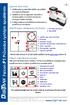 Falcon F1 Průvodce rychlým spuštěním Zapnutí přijímače 1. Vložte baterii a stiskněte tlačítko spouštěče pro zapnutí přijímače 2. Ujistěte se, že se regionální označení v symbolu glóbu na úvodní obrazovce
Falcon F1 Průvodce rychlým spuštěním Zapnutí přijímače 1. Vložte baterii a stiskněte tlačítko spouštěče pro zapnutí přijímače 2. Ujistěte se, že se regionální označení v symbolu glóbu na úvodní obrazovce
NAvigaCE. Quick Start Guide X-302MH. Čeština. Rev 1.0
 NAvigaCE Quick Start Guide X-302MH Čeština Rev 1.0 Začínáme Při prvním použití navigačního softwaru se automaticky spustí proces počátečního nastavení. Postupujte následovně: Přečtěte si licenční ujednání
NAvigaCE Quick Start Guide X-302MH Čeština Rev 1.0 Začínáme Při prvním použití navigačního softwaru se automaticky spustí proces počátečního nastavení. Postupujte následovně: Přečtěte si licenční ujednání
ELEKTRONICKÝ DIGITÁLNÍ
 ELEKTRONICKÝ DIGITÁLNÍ I. DIGITÁLNÍ POVODŇOVÉ PLÁNY...1 II. MAPA EDPP...4 III. REGISTRACE A PŘIHLÁŠENÍ...5 IV. MAPOVÁ APLIKACE DPP...6 I. DIGITÁLNÍ POVODŇOVÉ PLÁNY Ve spodní části úvodní stránky se nachází
ELEKTRONICKÝ DIGITÁLNÍ I. DIGITÁLNÍ POVODŇOVÉ PLÁNY...1 II. MAPA EDPP...4 III. REGISTRACE A PŘIHLÁŠENÍ...5 IV. MAPOVÁ APLIKACE DPP...6 I. DIGITÁLNÍ POVODŇOVÉ PLÁNY Ve spodní části úvodní stránky se nachází
VII Malý univerzální ovladač - MiniMaus
 VII Malý univerzální ovladač - MiniMaus A Úvod MiniMaus je velmi jednoduchý univerzální ovladač vybavený LCD displayem, klávesnicí a rotačním ovladačem. Výborně se doplňuje s centrálou NanoX, lze jej však
VII Malý univerzální ovladač - MiniMaus A Úvod MiniMaus je velmi jednoduchý univerzální ovladač vybavený LCD displayem, klávesnicí a rotačním ovladačem. Výborně se doplňuje s centrálou NanoX, lze jej však
CNC frézování pro začátečníky
 Střední odborná škola a Střední odborné učiliště, Šumperk, Gen. Krátkého 30 CNC frézování pro začátečníky s popisným dialogem HEIDENHAIN TNC 310 Šumperk, duben 2007 Název projektu: Registrační číslo: Tvorba
Střední odborná škola a Střední odborné učiliště, Šumperk, Gen. Krátkého 30 CNC frézování pro začátečníky s popisným dialogem HEIDENHAIN TNC 310 Šumperk, duben 2007 Název projektu: Registrační číslo: Tvorba
ČÁST I DÍL 4 - HLAVA 5 PŘEDPIS L 8168
 ČÁST I DÍL 4 - HLAVA 5 PŘEDPIS L 8168 HLAVA 5 ÚSEK KONEČNÉHO PŘIBLÍŽENÍ 5.1 VŠEOBECNĚ 5.1.1 Účel Toto je úsek, kde se provádí vyrovnání do směru a klesání na přistání. Konečné přiblížení může být provedeno
ČÁST I DÍL 4 - HLAVA 5 PŘEDPIS L 8168 HLAVA 5 ÚSEK KONEČNÉHO PŘIBLÍŽENÍ 5.1 VŠEOBECNĚ 5.1.1 Účel Toto je úsek, kde se provádí vyrovnání do směru a klesání na přistání. Konečné přiblížení může být provedeno
dcs-uvp.cz Rychlý průvodce
 Rychlý průvodce 1 Vzlet... 3 Horizontální let... 4 Přistání... 4 Přistání... 5 Rozmístění tlačítek systému HOTAS... 6 Multifunkční displeje... 7 Příprava k boji... 9 Použití kanónu... 10 Režimy použití
Rychlý průvodce 1 Vzlet... 3 Horizontální let... 4 Přistání... 4 Přistání... 5 Rozmístění tlačítek systému HOTAS... 6 Multifunkční displeje... 7 Příprava k boji... 9 Použití kanónu... 10 Režimy použití
Výukový manuál 1 /64
 1 Vytvoření křížového spojovacího dílu 2 1. Klepněte na ikonu Geomagic Design a otevřete okno Domů. 2. V tomto okně klepněte na Vytvořit nové díly pro vložení do sestavy. 3 1. 2. 3. 4. V otevřeném okně
1 Vytvoření křížového spojovacího dílu 2 1. Klepněte na ikonu Geomagic Design a otevřete okno Domů. 2. V tomto okně klepněte na Vytvořit nové díly pro vložení do sestavy. 3 1. 2. 3. 4. V otevřeném okně
Vzorce. Suma. Tvorba vzorce napsáním. Tvorba vzorců průvodcem
 Vzorce Vzorce v Excelu lze zadávat dvěma způsoby. Buď známe přesný zápis vzorce a přímo ho do buňky napíšeme, nebo použijeme takzvaného průvodce při tvorbě vzorce (zejména u složitějších funkcí). Tvorba
Vzorce Vzorce v Excelu lze zadávat dvěma způsoby. Buď známe přesný zápis vzorce a přímo ho do buňky napíšeme, nebo použijeme takzvaného průvodce při tvorbě vzorce (zejména u složitějších funkcí). Tvorba
Rollei Profesionální odpalovač blesků 2.4G Pro Canon a Nikon
 Rollei Profesionální odpalovač blesků 2.4G Pro Canon a Nikon Uživatelská příručka www.rollei.cz Začínáme Popis zařízení 1. Gumová krytka 2. Micro USB port 3. Skupina B 4. Skupina A / Nastavení vlastní
Rollei Profesionální odpalovač blesků 2.4G Pro Canon a Nikon Uživatelská příručka www.rollei.cz Začínáme Popis zařízení 1. Gumová krytka 2. Micro USB port 3. Skupina B 4. Skupina A / Nastavení vlastní
MI Video rozhraní pro vozidla Renault. Přepínání mezi jednotlivými vstupy a ovládání přehrávání
 MI-1250 Video rozhraní pro vozidla Renault Tento adaptér (rozhraní) umožňuje zobrazit RGB signál o vysokém rozlišení, AV signál z externího zdroje (například DVD přehrávače) a video signál z kamery při
MI-1250 Video rozhraní pro vozidla Renault Tento adaptér (rozhraní) umožňuje zobrazit RGB signál o vysokém rozlišení, AV signál z externího zdroje (například DVD přehrávače) a video signál z kamery při
Řada přístrojů OREGON 200, 300, 400t, 400c, 400i, 550, 550t. stručný návod k obsluze
 Řada přístrojů OREGON 200, 300, 400t, 400c, 400i, 550, 550t stručný návod k obsluze Přečtěte si leták Důležité bezpečnostní informace a informace o výrobku vložený v obalu s výrobkem obsahující varování
Řada přístrojů OREGON 200, 300, 400t, 400c, 400i, 550, 550t stručný návod k obsluze Přečtěte si leták Důležité bezpečnostní informace a informace o výrobku vložený v obalu s výrobkem obsahující varování
Meteorologická stanice - VENTUS 831
 Meteorologická stanice - VENTUS 831 POPIS Meteorologická stanice zobrazuje čas řízený rádiovým signálem DCF-77, měří barometrický tlak, vnitřní teplotu a relativní vlhkost, pomocí bezdrátových čidel měří
Meteorologická stanice - VENTUS 831 POPIS Meteorologická stanice zobrazuje čas řízený rádiovým signálem DCF-77, měří barometrický tlak, vnitřní teplotu a relativní vlhkost, pomocí bezdrátových čidel měří
BEZDRÁTOVÁ KÓDOVÁ KLÁVESNICE 868 SLH
 BEZDRÁTOVÁ KÓDOVÁ KLÁVESNICE 868 SLH 1 2 BEZDRÁTOVÁ KÓDOVÁ KLÁVESNICE 868 SLH Tento produkt splňuje normu 99/05/EEC Využití: jako ovladač pro vrata a brány Produkt je schválen pro země EU. 1. Základní
BEZDRÁTOVÁ KÓDOVÁ KLÁVESNICE 868 SLH 1 2 BEZDRÁTOVÁ KÓDOVÁ KLÁVESNICE 868 SLH Tento produkt splňuje normu 99/05/EEC Využití: jako ovladač pro vrata a brány Produkt je schválen pro země EU. 1. Základní
OPEL MERIVA. Infotainment System
 OPEL MERIVA Infotainment System Obsah Úvod... 4 Rádio... 29 Přehrávač CD disků... 45 Vstup AUX... 51 USB port... 53 Rámeček digitálního obrazu... 57 Navigace... 60 Rozpoznávání řeči... 106 Telefon...
OPEL MERIVA Infotainment System Obsah Úvod... 4 Rádio... 29 Přehrávač CD disků... 45 Vstup AUX... 51 USB port... 53 Rámeček digitálního obrazu... 57 Navigace... 60 Rozpoznávání řeči... 106 Telefon...
MI1308 Video rozhraní pro vozidla Volvo s displejem 5
 MI1308 Video rozhraní pro vozidla Volvo s displejem 5 Toto rozhraní (adaptér) umožňuje zobrazit RGB signál z navigačního systému, AV signál a video signál z kamery při couvání na 5 displeji ve vozidlech
MI1308 Video rozhraní pro vozidla Volvo s displejem 5 Toto rozhraní (adaptér) umožňuje zobrazit RGB signál z navigačního systému, AV signál a video signál z kamery při couvání na 5 displeji ve vozidlech
Instrukce pro montáž, obsluhu a údržbu
 REGULÁTORY, OVLADAČE MICROMATIC TD 457 INSTRUKCE PRO MONTÁŽ, OBSLUHU A ÚDRŽBU 1. Úvod Tento montážní návod slouží ke správnému nastavení časového modulu TD 457. Uvedený modul je určen k instalaci po omítku
REGULÁTORY, OVLADAČE MICROMATIC TD 457 INSTRUKCE PRO MONTÁŽ, OBSLUHU A ÚDRŽBU 1. Úvod Tento montážní návod slouží ke správnému nastavení časového modulu TD 457. Uvedený modul je určen k instalaci po omítku
PRIME/ESSENTIAL NAVIGATION QUICK START GUIDE
 PRIME/ESSENTIAL NAVIGATION QUICK START GUIDE CZ Počáteční nastavení 1. Vyberte preferovaný jazyk a poté klepněte na tlačítko, abyste výběr potvrdili. Později je lze kdykoli změnit v menu Místní nastavení.
PRIME/ESSENTIAL NAVIGATION QUICK START GUIDE CZ Počáteční nastavení 1. Vyberte preferovaný jazyk a poté klepněte na tlačítko, abyste výběr potvrdili. Později je lze kdykoli změnit v menu Místní nastavení.
OVLÁDACÍ PANEL HÁZENÁ
 OVLÁDACÍ PANEL HÁZENÁ - 1 / 9 - NÁVOD K OBSLUZE 6/2005 OBSAH: 1. Zapnutí ovládacího panelu a podsvětlení displeje 2. Volba režimu 3. Funkce tlačítek 4. Zobrazení údajů 5. Trestné minuty 6. Změna hracího
OVLÁDACÍ PANEL HÁZENÁ - 1 / 9 - NÁVOD K OBSLUZE 6/2005 OBSAH: 1. Zapnutí ovládacího panelu a podsvětlení displeje 2. Volba režimu 3. Funkce tlačítek 4. Zobrazení údajů 5. Trestné minuty 6. Změna hracího
Auto Mode: HF Weather Fax pro Android může pracovat se zapnutým nebo vypnutým auto módem. Když je automód zapnutý, bude HF Weather Fax automaticky:
 1 Instruction Manual Wolphi LLC www.wolphi.com 5949 Whitneyville Av Alto, Mi 49302 Tel +1 (616) 780-3554 Email: info@wolphi.com 2012 Wolphi LLC, All rights reserved. All trademarks are the property of
1 Instruction Manual Wolphi LLC www.wolphi.com 5949 Whitneyville Av Alto, Mi 49302 Tel +1 (616) 780-3554 Email: info@wolphi.com 2012 Wolphi LLC, All rights reserved. All trademarks are the property of
GEOGRAFICKÁ SLUŽBA ARMÁDY ČESKÉ REPUBLIKY
 GEOGRAFICKÁ SLUŽBA ARMÁDY ČESKÉ REPUBLIKY VOJENSKÝ GEOGRAFICKÝ A HYDROMETEOROLOGICKÝ ÚŘAD Popis a zásady používání světového geodetického referenčního systému 1984 v AČR POPIS A ZÁSADY POUŽÍVÁNÍ V AČR
GEOGRAFICKÁ SLUŽBA ARMÁDY ČESKÉ REPUBLIKY VOJENSKÝ GEOGRAFICKÝ A HYDROMETEOROLOGICKÝ ÚŘAD Popis a zásady používání světového geodetického referenčního systému 1984 v AČR POPIS A ZÁSADY POUŽÍVÁNÍ V AČR
HX9801 / HX9802 / 9803 Návod k instalaci
 ROZMĚRY: 120*80*225 CM ROZMĚRY: 100*80*225 CM ROZMĚRY: 95*95*225 CM 1 Potřebné nástroje (nejsou součástí dodávky) Zkontrolujte, máte-li připravené následující nástroje, k dispozici dostatek suchého místa
ROZMĚRY: 120*80*225 CM ROZMĚRY: 100*80*225 CM ROZMĚRY: 95*95*225 CM 1 Potřebné nástroje (nejsou součástí dodávky) Zkontrolujte, máte-li připravené následující nástroje, k dispozici dostatek suchého místa
Prostorový přístroj QAA73.210 NÁVOD K OBSLUZE 06:02 DAY 22.1 ESC. www.geminox.cz www.geminox.sk
 Prostorový přístroj QAA73.210 NÁVOD K OBSLUZE 06:02 22.1 C DAY ESC OK www.geminox.cz www.geminox.sk strana 2 Návod k obsluze QAA73.210 www.geminox.cz 1. Ovládání 1.1 Obsluha 2 1 7 06:02 22.1 DAY C 5 ESC
Prostorový přístroj QAA73.210 NÁVOD K OBSLUZE 06:02 22.1 C DAY ESC OK www.geminox.cz www.geminox.sk strana 2 Návod k obsluze QAA73.210 www.geminox.cz 1. Ovládání 1.1 Obsluha 2 1 7 06:02 22.1 DAY C 5 ESC
GPS Loc. Uživatelský manuál. mobilní aplikace. pro online přístup do systému GPS Loc pomocí mobilní aplikace
 GPS Loc mobilní aplikace Uživatelský manuál pro online přístup do systému GPS Loc pomocí mobilní aplikace Mobilní aplikace GPS Loc je určena na sledování aktuální polohy vozidla nebo sledovaného objektu,
GPS Loc mobilní aplikace Uživatelský manuál pro online přístup do systému GPS Loc pomocí mobilní aplikace Mobilní aplikace GPS Loc je určena na sledování aktuální polohy vozidla nebo sledovaného objektu,
Dálkový Ovladač Magic
 NÁVOD K OBSLUZE Dálkový Ovladač Magic Před uvedením dálkového ovladače do provozu si pečlivě prostudujte tento návod a uložte jej pro budoucí potřebu. AN-MR500 www.lg.com 2 PŘÍSLUŠENSTVÍ Dálkový ovladač
NÁVOD K OBSLUZE Dálkový Ovladač Magic Před uvedením dálkového ovladače do provozu si pečlivě prostudujte tento návod a uložte jej pro budoucí potřebu. AN-MR500 www.lg.com 2 PŘÍSLUŠENSTVÍ Dálkový ovladač
EasyN aplikace. Návod k obsluze. Kontakt na dodavatele: SHX Trading s.r.o. Týmlova 8, Praha 4, Tel: ,
 EasyN aplikace Návod k obsluze Kontakt na dodavatele: SHX Trading s.r.o. Týmlova 8, Praha 4, 140 00 Tel: 244 472 125, email: info@spyobchod.cz www.spyobchod.cz Stránka 1 1. Rychlý start Stáhněte a nainstalujte
EasyN aplikace Návod k obsluze Kontakt na dodavatele: SHX Trading s.r.o. Týmlova 8, Praha 4, 140 00 Tel: 244 472 125, email: info@spyobchod.cz www.spyobchod.cz Stránka 1 1. Rychlý start Stáhněte a nainstalujte
Zdokonalování gramotnosti v oblasti ICT. Kurz MS Excel kurz 6. Inovace a modernizace studijních oborů FSpS (IMPACT) CZ.1.07/2.2.00/28.
 Zdokonalování gramotnosti v oblasti ICT Kurz MS Excel kurz 6 1 Obsah Kontingenční tabulky... 3 Zdroj dat... 3 Příprava dat... 3 Vytvoření kontingenční tabulky... 3 Možnosti v poli Hodnoty... 7 Aktualizace
Zdokonalování gramotnosti v oblasti ICT Kurz MS Excel kurz 6 1 Obsah Kontingenční tabulky... 3 Zdroj dat... 3 Příprava dat... 3 Vytvoření kontingenční tabulky... 3 Možnosti v poli Hodnoty... 7 Aktualizace
pro začátečníky pro pokročilé na místě (dle požadavků zákazníka)
 Semináře pro začátečníky pro pokročilé na místě (dle požadavků zákazníka) Hotline telefonická podpora +420 571 894 335 vzdálená správa informační email carat@technodat.cz Váš Tým Obsah Obsah... -2- Úvod...
Semináře pro začátečníky pro pokročilé na místě (dle požadavků zákazníka) Hotline telefonická podpora +420 571 894 335 vzdálená správa informační email carat@technodat.cz Váš Tým Obsah Obsah... -2- Úvod...
RSBN. Instalace. Model. Leoš Urban, 28.srpna 2010
 RSBN Leoš Urban, 28.srpna 2010 Radiotechnické systémy blízké navigace, neboli v originále радиотехническая система ближней навигации, je systém pro přístrojovou navigaci příslušně vybavených letadel vyvinutý
RSBN Leoš Urban, 28.srpna 2010 Radiotechnické systémy blízké navigace, neboli v originále радиотехническая система ближней навигации, je systém pro přístrojovou navigaci příslušně vybavených letadel vyvinutý
